Page 1

350 Series
Guida per l'utente
Luglio 2006 www.lexmark.com
Lexmark e Lexmark con il simbolo del diamante sono marchi di Lexmark International, Inc., registrati negli Stati Uniti e/o in altri Paesi.
Tutti gli altri marchi appartengono ai rispettivi proprietari.
© 2006 Lexmark International, Inc.
Tutti i diritti riservati.
740 West New Circle Road
Lexington, Kentucky 40550
Page 2
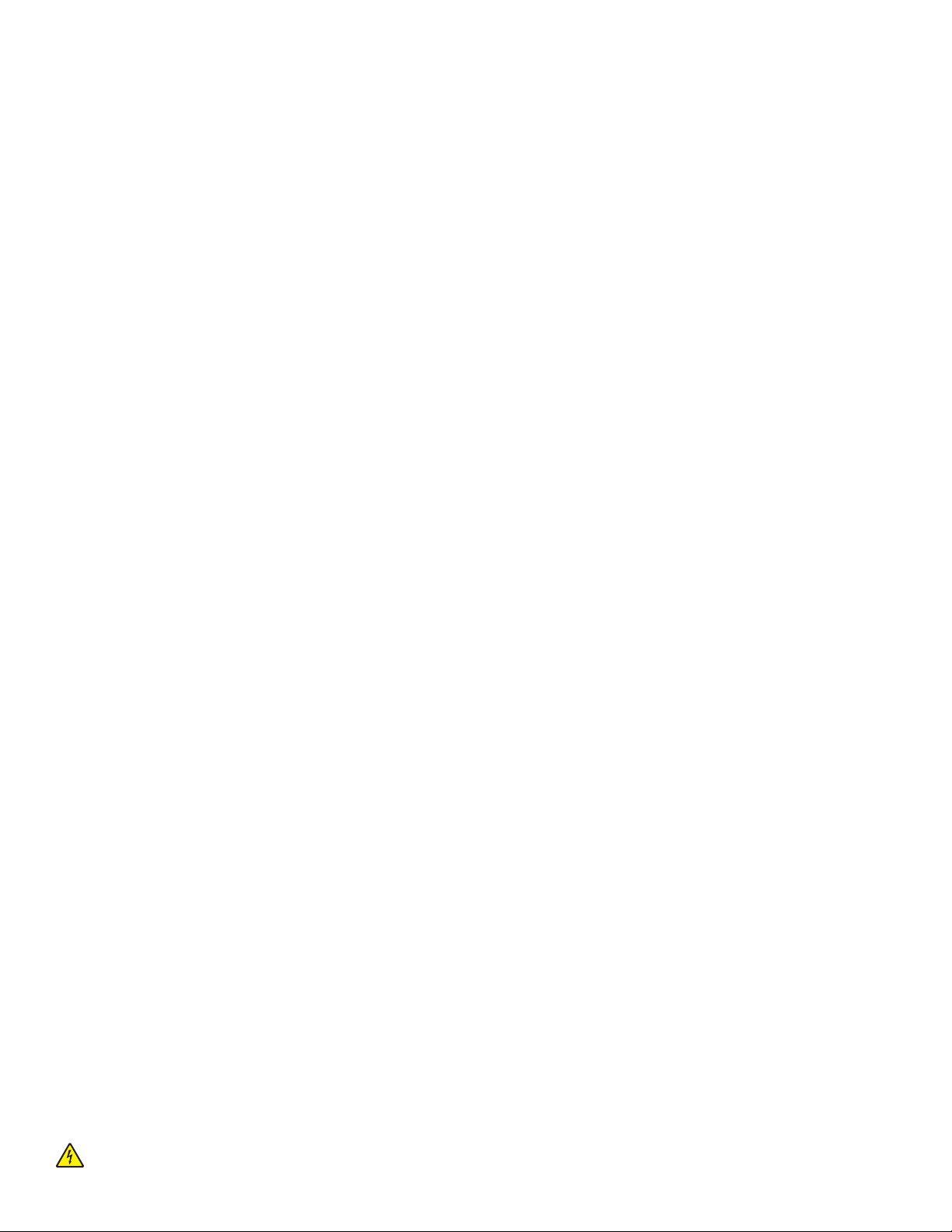
Informazioni relative alla sicurezza
Utilizzare esclusivamente l'alimentatore e il cavo forniti in dotazione o un alimentatore e un cavo di ricambio autorizzati dal produttore.
Collegare il cavo di alimentazione a una presa elettrica posta in prossimità dell'apparecchio e facile da raggiungere.
Per riparazioni di tipo diverso dagli interventi descritti nella documentazione per l'utente, rivolgersi a un tecnico specializzato.
Questo prodotto è stato progettato, testato e approvato per essere conforme con i rigidi standard di sicurezza globali con l'uso di specifici
componenti Lexmark. Le funzioni di sicurezza di alcune parti possono non sempre risultare ovvie. Lexmark non è responsabile per l'uso di altre
parti sostitutive.
ATTENZIONE — PERICOLO DI SCOSSA: Non eseguire l'installazione del prodotto o collegamenti di cavi elettrici, come quelli dell'alimentatore
o dell'apparecchio telefonico, durante un temporale.
Page 3
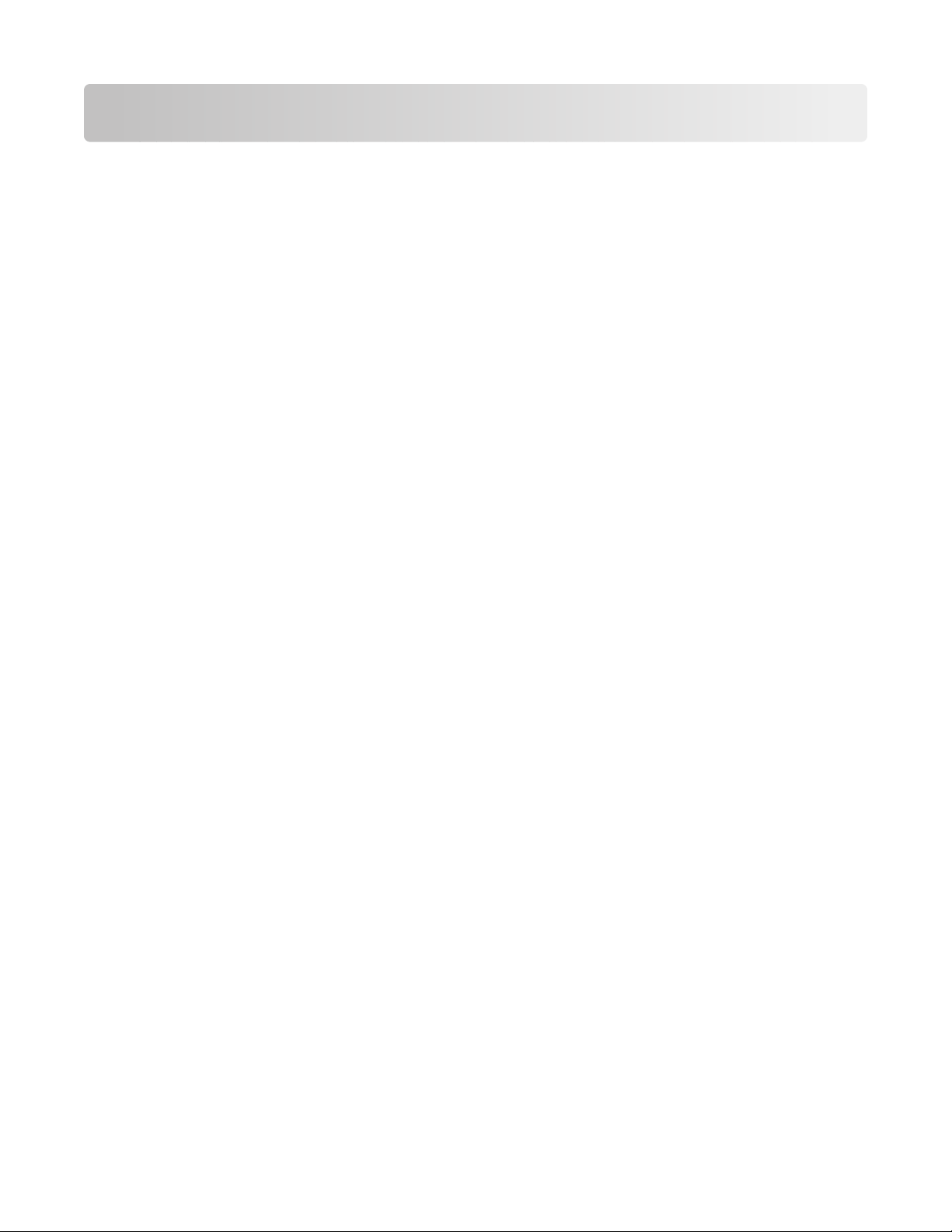
Sommario
Informazioni relative alla sicurezza...............................................2
Ricerca di informazioni sulla stampante.......................................7
Installazione della stampante........................................................11
Controllo del contenuto della confezione.................................................................................................................11
Guida all'utilizzo della stampante.................................................12
Informazioni sulle parti della stampante....................................................................................................................12
Uso dei pulsanti del pannello di controllo.................................................................................................................13
Utilizzo dei menu del pannello di controllo...............................................................................................................14
Uso del menu Visualizza e seleziona........................................................................................................................................14
Uso del menu Stampa foto..........................................................................................................................................................15
Uso del menu Trasferimento......................................................................................................................................................15
Uso del menu Presentazione......................................................................................................................................................16
Uso del menu Strumenti..............................................................................................................................................................16
Uso del menu Modalità modifica foto.....................................................................................................................................17
Uso del menu PictBridge..............................................................................................................................................................18
Guida all'utilizzo del software.......................................................19
Caricamento della carta..................................................................20
Caricamento della carta....................................................................................................................................................20
Uso dei tipi di carta supportati.......................................................................................................................................20
Collegamento di dispositivi di conservazione delle foto.........21
Inserimento di una scheda di memoria.......................................................................................................................21
Inserimento di un'unità flash...........................................................................................................................................22
Collegamento di una fotocamera digitale compatibile PictBridge...................................................................23
Visualizzazione di foto....................................................................24
Visualizzazione di una presentazione sul display del pannello di controllo..................................................24
Sostituzione delle foto dello screen saver sul display del pannello di controllo..........................................24
Stampa di foto..................................................................................25
Stampa di foto utilizzando il computer.......................................................................................................................25
Stampa di foto utilizzando Proprietà di stampa..................................................................................................................25
Sommario
3
Page 4
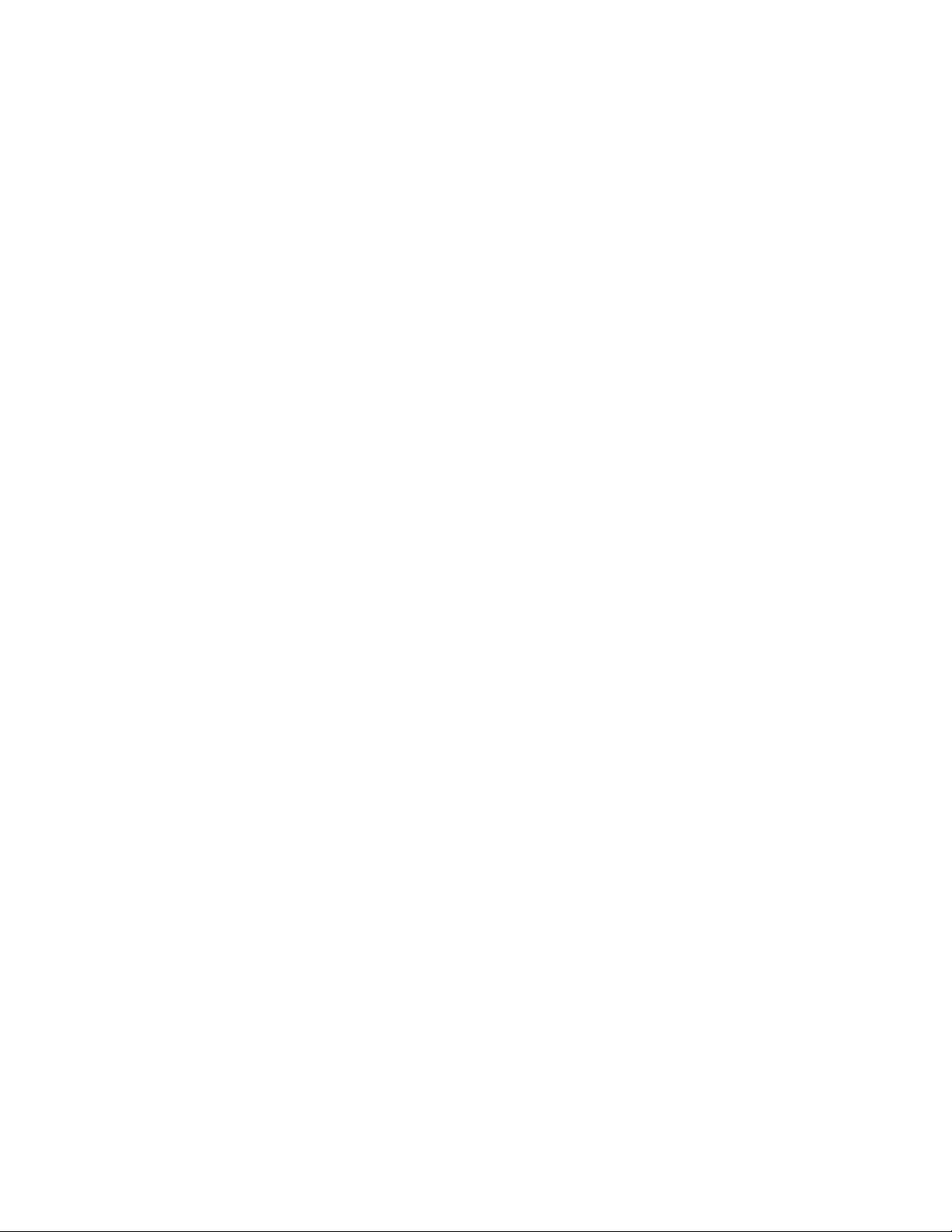
Stampa di foto utilizzando Fast Pics........................................................................................................................................ 26
Stampa di foto dal pannello di controllo....................................................................................................................26
Stampa di una foto o delle foto selezionate.........................................................................................................................26
Stampa di tutte le fotografie ......................................................................................................................................................27
Stampa di foto in base alla data................................................................................................................................................ 28
Stampa di foto in base all'intervallo.........................................................................................................................................29
Stampa di una pagina di indice delle foto............................................................................................................................. 29
Stampa di fotografie da una fotocamera digitale utilizzando la funzione DPOF....................................................30
Stampa di foto da una fotocamera digitale utilizzando il menu PictBridge.............................................................31
Modifica di fotografie.....................................................................32
Ritaglio di foto......................................................................................................................................................................32
Regolazione della luminosità delle foto......................................................................................................................33
Miglioramento automatico delle foto..........................................................................................................................34
Aggiunta di cornici alle foto............................................................................................................................................35
Utilizzo di effetti di colore sulle foto.............................................................................................................................36
Trasferimento delle foto.................................................................38
Trasferimento di foto da una scheda di memoria a un computer.....................................................................38
Trasferimento di foto da una scheda di memoria a un'unità flash....................................................................38
Uso della tecnologia Bluetooth.....................................................39
Impostazione della modalità Bluetooth......................................................................................................................39
Stampa utilizzando Bluetooth........................................................................................................................................39
Manutenzione della stampante....................................................41
Sostituzione della cartuccia di stampa........................................................................................................................41
Rimozione di una cartuccia di stampa usata ........................................................................................................................41
Installazione della cartuccia di stampa...................................................................................................................................41
Uso di cartucce di stampa Lexmark originali.............................................................................................................42
Ricarica di una cartuccia di stampa...............................................................................................................................43
Ottenimento di una migliore qualità di stampa.......................................................................................................43
Miglioramento della qualità di stampa...................................................................................................................................43
Allineamento della cartuccia di stampa................................................................................................................................. 44
Pulizia degli ugelli delle cartucce di stampa.........................................................................................................................44
Pulizia manuale degli ugelli e dei contatti delle cartucce di stampa........................................................................... 44
Visualizzazione del livello di inchiostro .................................................................................................................................. 45
Stampa di una pagina di prova..................................................................................................................................................45
Conservazione della cartuccia di stampa...................................................................................................................46
Ordinazione di materiali di consumo...........................................................................................................................46
Sommario
4
Page 5
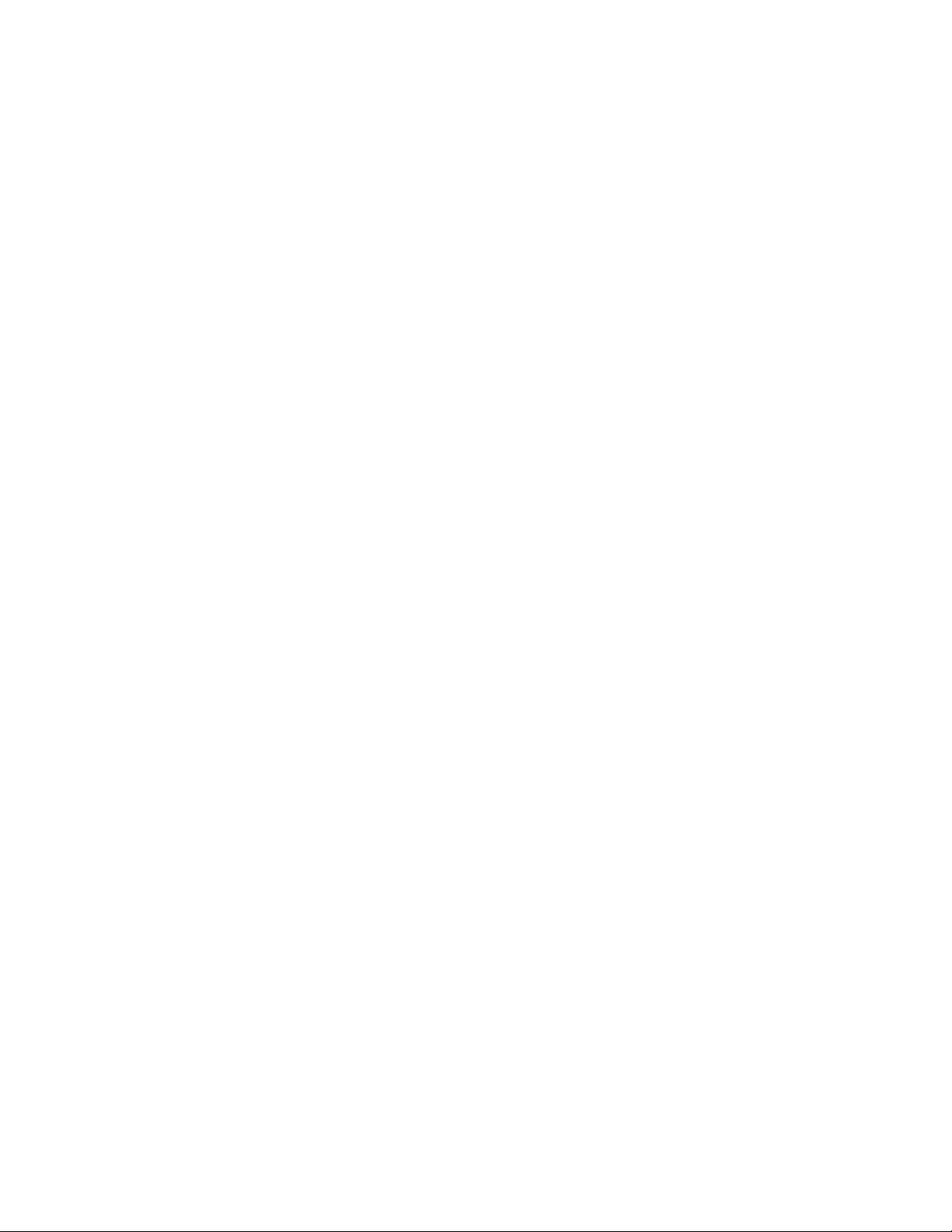
Riciclaggio dei prodotti Lexmark...................................................................................................................................46
Risoluzione dei problemi................................................................47
Risoluzione dei problemi di installazione...................................................................................................................47
Sul display è visualizzata una lingua non corretta.............................................................................................................. 47
Il pulsante di accensione non è acceso...................................................................................................................................47
L'installazione del software non viene completata............................................................................................................47
Impossibile stampare da una fotocamera digitale mediante PictBridge...................................................................48
Risoluzione dei problemi di stampa.............................................................................................................................49
Miglioramento della qualità di stampa...................................................................................................................................49
La foto non viene stampata........................................................................................................................................................ 50
La velocità di stampa è bassa.....................................................................................................................................................50
Stampa di foto parziale................................................................................................................................................................. 51
Risoluzione dei problemi di inceppamento e di alimentazione non corretta...............................................52
Inceppamento della carta nella stampante..........................................................................................................................52
Inceppamento della carta nel supporto carta......................................................................................................................52
Risoluzione dei problemi del dispositivo....................................................................................................................52
Impossibile inserire il dispositivo..............................................................................................................................................52
Dispositivo non rilevato dopo l'inserimento ........................................................................................................................52
Risoluzione dei problemi dei messaggi di errore....................................................................................................53
Errore di allineamento ...............................................................................................................................................53
Inceppamento supporto ..................................................................................................................................................53
Errore della cartuccia ...............................................................................................................................................54
Cartuccia mancante........................................................................................................................................................... 54
Coperchio aperto................................................................................................................................................................. 54
Periferica non valida ..................................................................................................................................................54
File di immagini non valido.................................................................................................................................54
Livello inchiostro............................................................................................................................................................................. 55
Inceppamento carta........................................................................................................................................................... 55
Carta esaurita.......................................................................................................................................................................55
Errore PictBridge..............................................................................................................................................................55
Disinstallazione e reinstallazione del software.........................................................................................................55
Avvertenze.........................................................................................57
Consumo elettrico...............................................................................................................................................................59
Indice...................................................................................................61
Sommario
5 6
Page 6
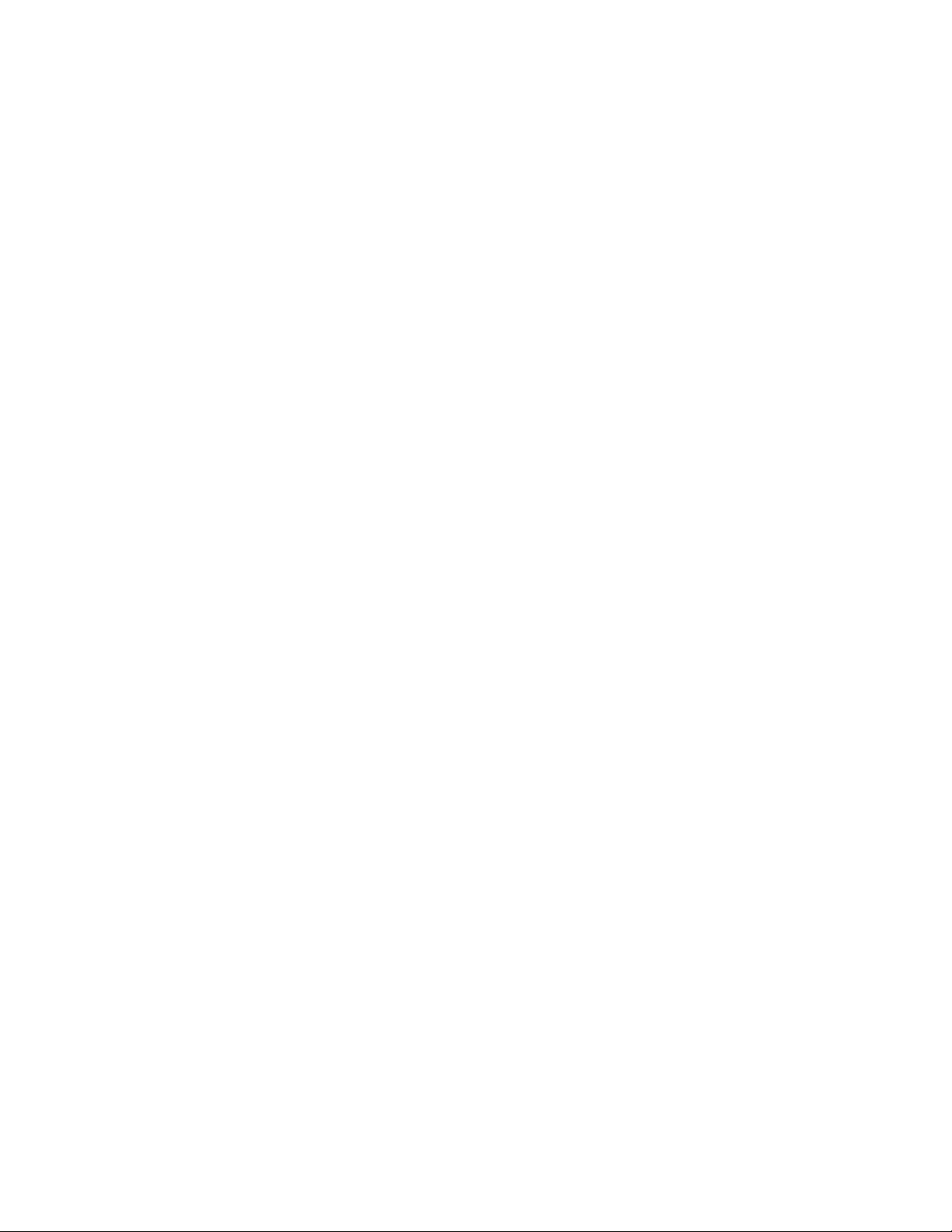
Page 7
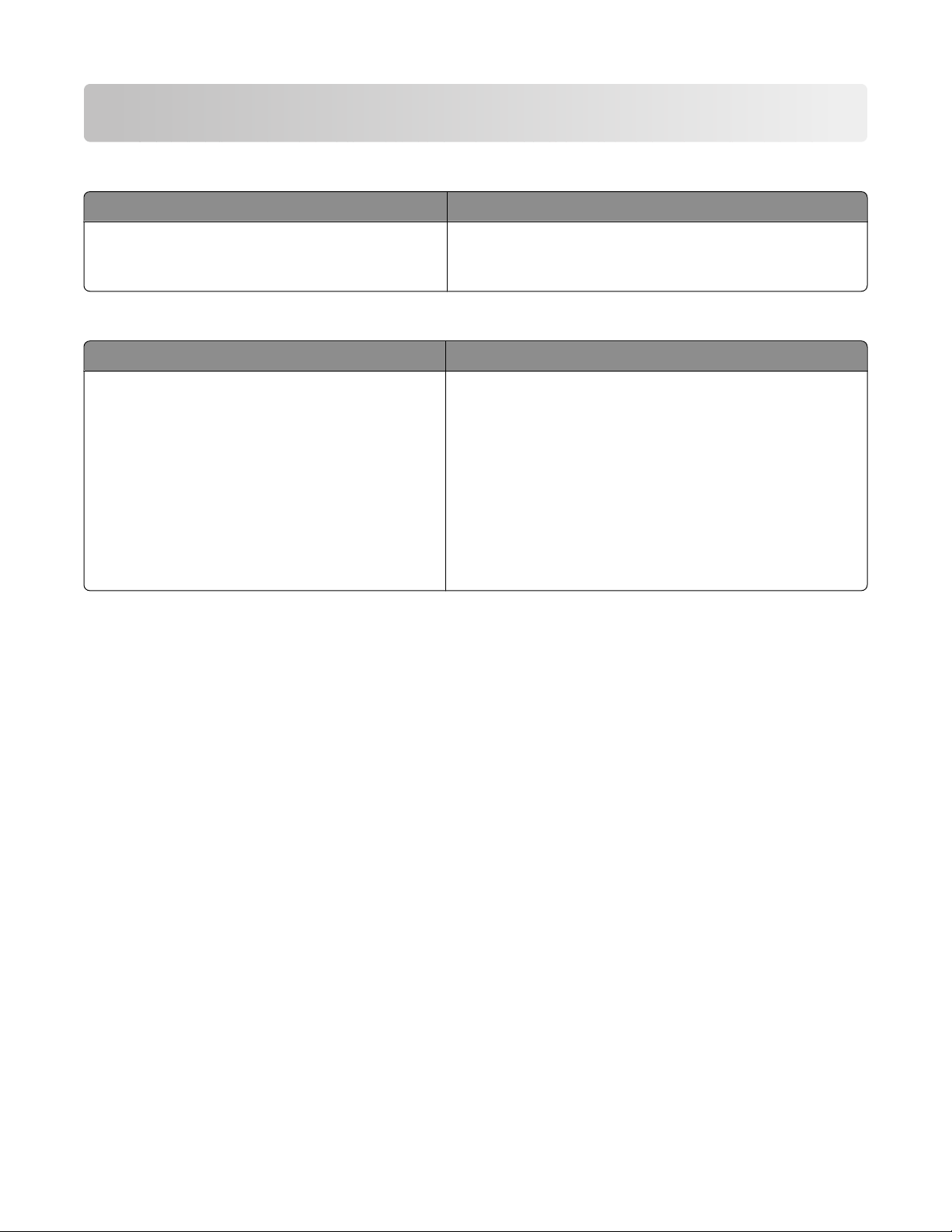
Ricerca di informazioni sulla stampante
Istruzioni di installazione
Descrizione Posizione
Nel documento Istruzioni di installazione vengono
fornite istruzioni relative all'installazione di hardware
e software.
Opuscolo
Descrizione Posizione
L'opuscolo Guida introduttiva fornisce istruzionoi per
l'impostazione di hardware e software e alcune istruzioni di base per l'uso della stampante.
L'opuscolo Soluzioni di installazione fornisce informazioni per la risoluzione dei problemi di installazione.
Nota: questi documenti non sono in dotazione a
tutte le stampanti. Se non viene fornito un opuscolo
Guida introduttiva o Soluzioni di installazione, vedere
la Guida per l'utente.
Guida introduttiva o Soluzioni di installazione
È possibile trovare questo documento nella confezione della
stampante o sul sito Web Lexmark all'indirizzo
www.lexmark.com.
È possibile trovare questo documento nella confezione della
stampante o sul sito Web Lexmark all'indirizzo
www.lexmark.com.
Ricerca di informazioni sulla stampante
7
Page 8
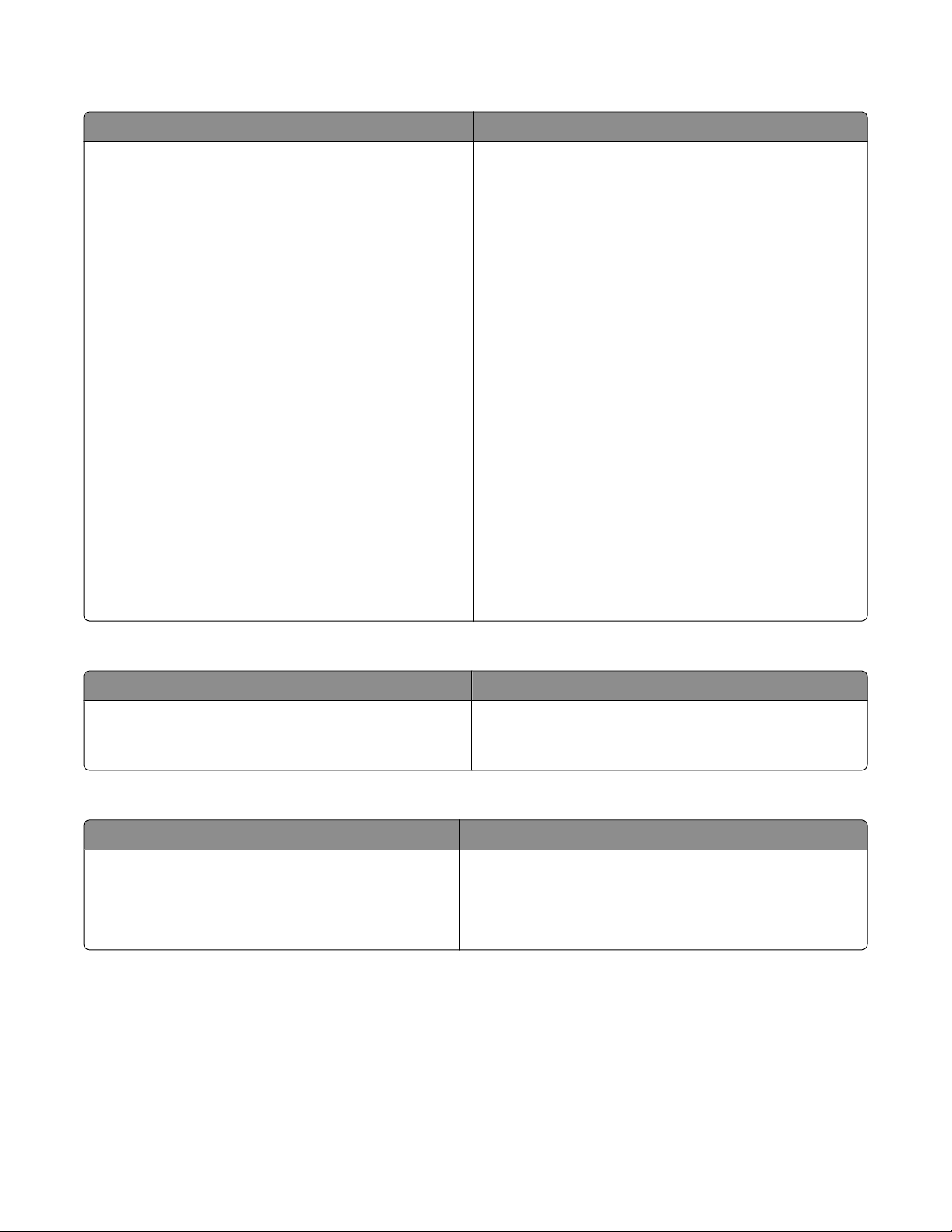
Guida per l'utente
Descrizione Posizione
Nella Guida per l'utente vengono fornite istruzioni sull'u-
tilizzo della stampante e altre informazioni relative a:
• Utilizzo del software
• Caricamento della carta
• Stampa
• Operazioni su fotografie
• Acquisizione (se supportata dalla stampante)
• Esecuzione di copie (se supportata dalla stampante)
• Invio di fax (se supportato dalla stampante)
• Manutenzione della stampante
• Connessione della stampante a una rete (se
supportato dalla stampante)
• Risoluzione di problemi relativi a stampa, copia,
acquisizione, invio di fax nonché inceppamenti della
carta e alimentazione non corretta
Quando si installa il software della stampante, viene
installata anche la Guida per l'utente.
1 Fare clic su Start Programmi o Tutti i
programmi Lexmark 350 Series.
2 Fare clic su Guida per l'utente.
Se il collegamento alla Guida per l'utente non è sul
desktop, seguire le istruzioni riportate di seguito:
1 Inserire il CD.
Viene visualizzata la schermata del programma di
installazione.
Nota: se necessario, fare clic su Start Esegui e
digitare D:\setup, dove D è la lettera dell'unità CDROM.
2 Fare clic su Guida per l'utente (inclusa la sezione
Risoluzione dei problemi di installazione).
3 Fare clic su Sì.
Viene visualizzata un'icona della Guida per l'utente sul
desktop e la Guida per l'utente viene visualizzata sullo
schermo.
È inoltre possibile trovare questo documento sul sito Web
Lexmark all'indirizzo www.lexmark.com.
Guida in linea
Descrizione Posizione
Nella Guida in linea, disponibile se la stampante è
collegata al computer, sono riportate istruzioni sull'utilizzo del software.
In qualsiasi programma software Lexmark, fare clic su ?,
Suggerimenti ? o ? Argomenti della guida.
Centro soluzioni Lexmark
Descrizione Posizione
Il Centro soluzioni Lexmark è incluso nel CD. Viene
installato insieme al software, se la stampante viene
collegata a un computer.
Per accedere a Centro soluzioni Lexmark:
1 Fare clic su Start Programmi o Tutti i programmi
Lexmark 350 Series.
2 Selezionare Centro soluzioni Lexmark.
Ricerca di informazioni sulla stampante
8
Page 9
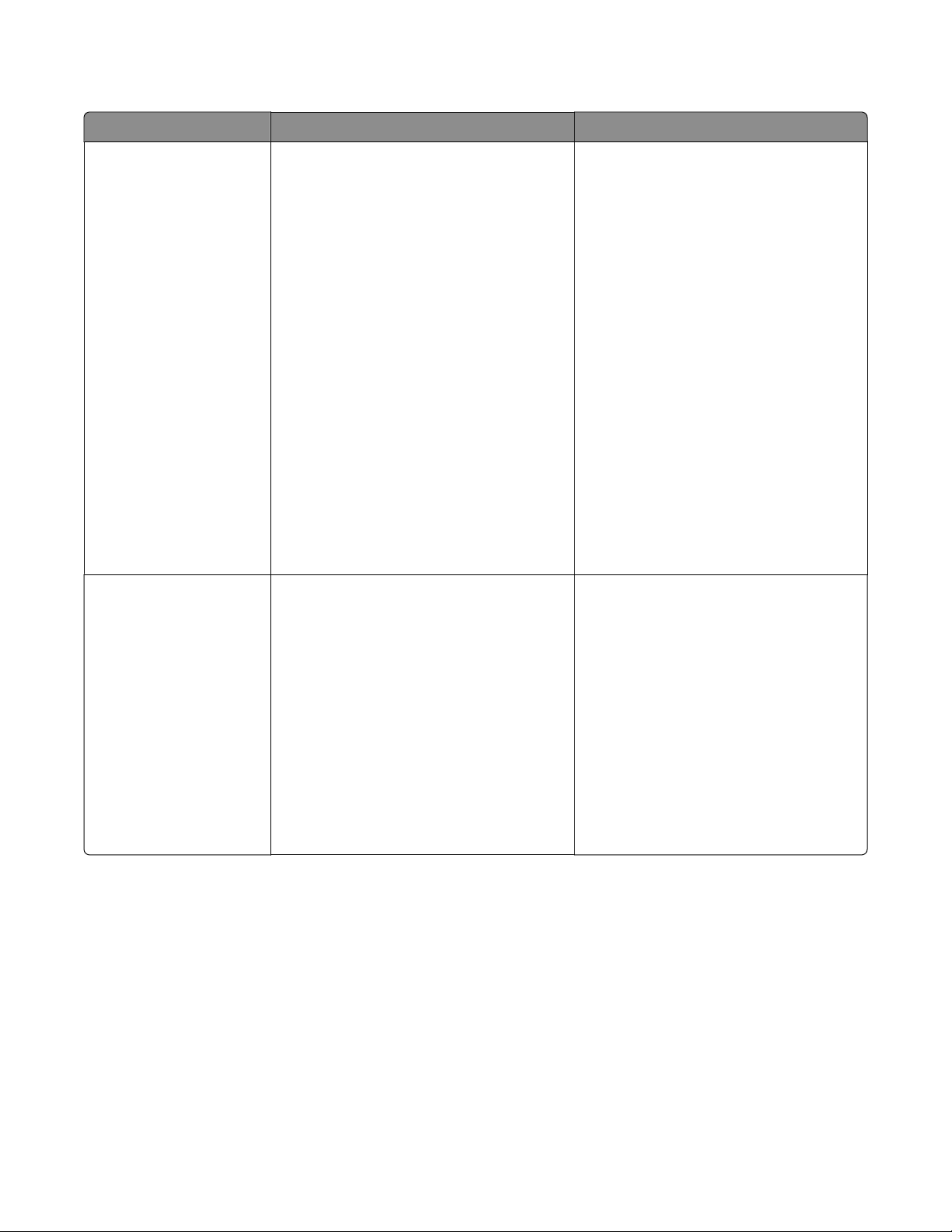
Assistenza clienti
Descrizione Posizione (America del nord) Posizione (resto del mondo)
Assistenza telefonica
Supporto tramite e-mail
Chiamare il numero
• Stati Uniti: 1-800-332-4120
Dal lunedì al venerdì, dalle 8:00 alle
23:00 (ora Costa orientale)
Sabato (mezzogiorno - 18.00 fuso orario
orientale)
• Canada: 1-800-539-6275
Dal lunedì al venerdì, dalle 09:00:00 alle
23:00 (ora Costa orientale)
Sabato (mezzogiorno - 18.00 fuso orario
orientale)
• Messico: 001-888-377-0063
Dal lunedì al venerdì, dalle 8:00 alle
23:00 (ora Costa orientale)
Nota: i numeri e gli orari del supporto
possono variare senza preavviso. Per informazioni sui numeri di telefono più recenti
disponibili, vedere la dichiarazione di
garanzia stampata inviata con la stampante.
Per il supporto tramite e-mail, visitare il sito
Web all'indirizzo www.lexmark.com.
1 Fare clic su CONTATTI E CUSTOMER
CARE.
2 Fare clic su Supporto tecnico.
3 Selezionare il tipo di stampante.
4 Selezionare il modello di stampante.
5 Nella sezione relativa agli strumenti di
supporto, fare clic su Supporto tramite
e-mail.
6 Compilare il modulo e fare clic su Invia
richiesta.
I numeri di telefono e gli orari di supporto
variano da paese a paese.
Visitare il sito Web all'indirizzo
www.lexmark.com. Selezionare un
paese, quindi selezionare il collegamento
dell'assistenza clienti.
Nota: per informazioni aggiuntive su
come contattare Lexmark, vedere la
dichiarazione di garanzia stampata inviata
con la stampante.
Il supporto tramite e-mail varia da paese a
paese e in alcuni casi potrebbe non essere
disponibile.
Visitare il sito Web all'indirizzo
www.lexmark.com. Selezionare un
paese, quindi selezionare il collegamento
dell'assistenza clienti.
Nota: per informazioni aggiuntive su
come contattare Lexmark, vedere la
dichiarazione di garanzia stampata inviata
con la stampante.
Ricerca di informazioni sulla stampante
9
Page 10
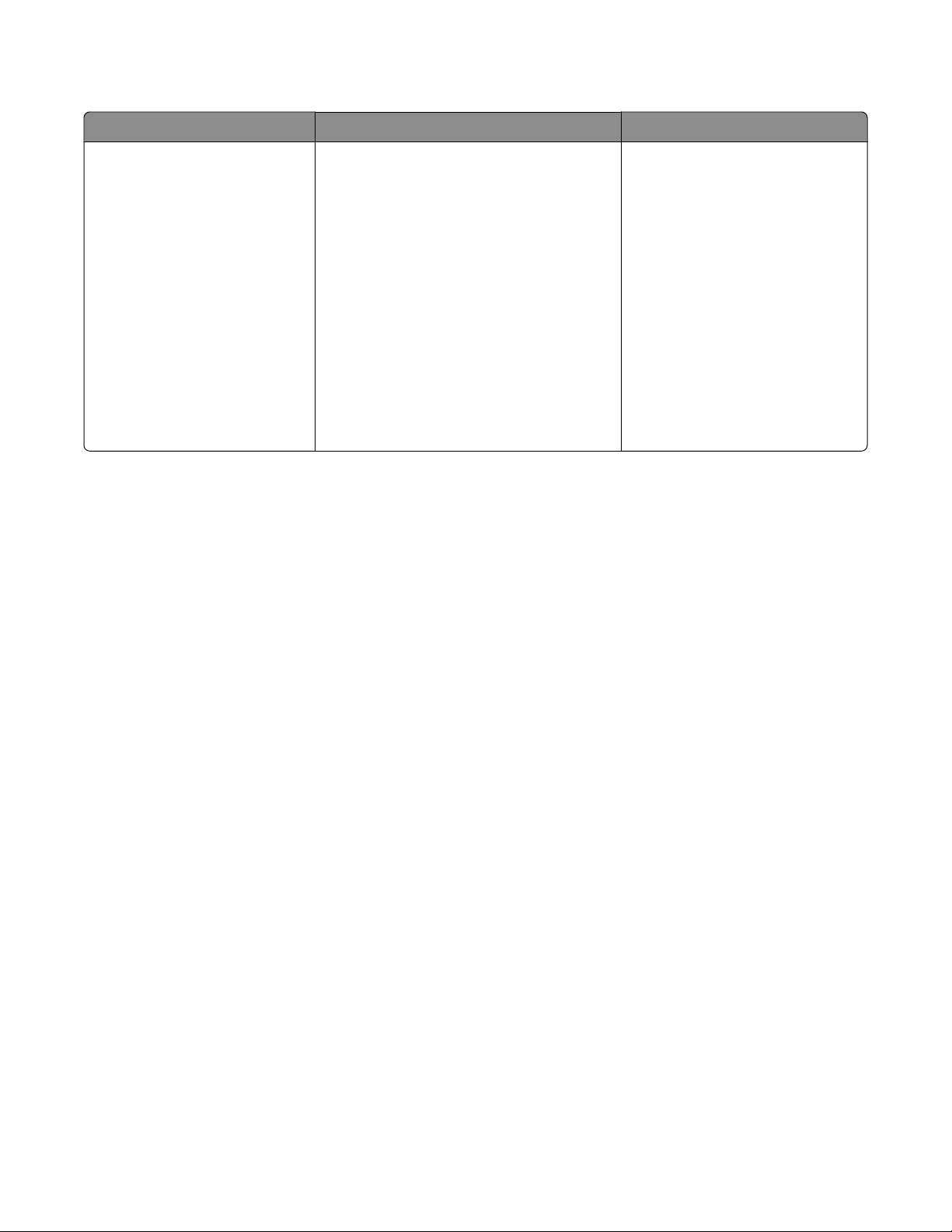
Garanzia limitata
Descrizione Posizione (Stati Uniti) Posizione (resto del mondo)
Informazioni sulla garanzia
limitata
Lexmark International, Inc.
fornisce una garanzia limitata
relativa ai difetti nei materiali e di
fabbricazione per un periodo di
12 mesi dalla data di acquisto.
Per consultare i termini e le condizioni di
questa garanzia limitata, vedere la Dichiarazione di garanzia limitata inclusa con la
stampante contattare Lexmark all'indirizzo
www.lexmark.com.
1 Fare clic su CONTATTI E CUSTOMER
CARE.
Le informazioni sulla garanzia
variano in base al paese. Vedere la
garanzia stampata inviata con la
stampante.
2 Fare clic su Informazioni sulla
garanzia.
3 Nella sezione Dichiarazione di garanzia
limitata, fare clic su Stampanti a getto
d'inchiostro e unità multifunzione.
4 Scorrere la pagina Web per leggere la
garanzia.
Annotare le seguenti informazioni (che è possibile trovare sulla ricevuta del negozio e sul retro della stampante) e
tenerle a disposizione prima di contattare il supporto per velocizzare il servizio:
• Numero tipo macchina
• Numero di serie
• Data di acquisto
• Punto vendita
Ricerca di informazioni sulla stampante
10
Page 11
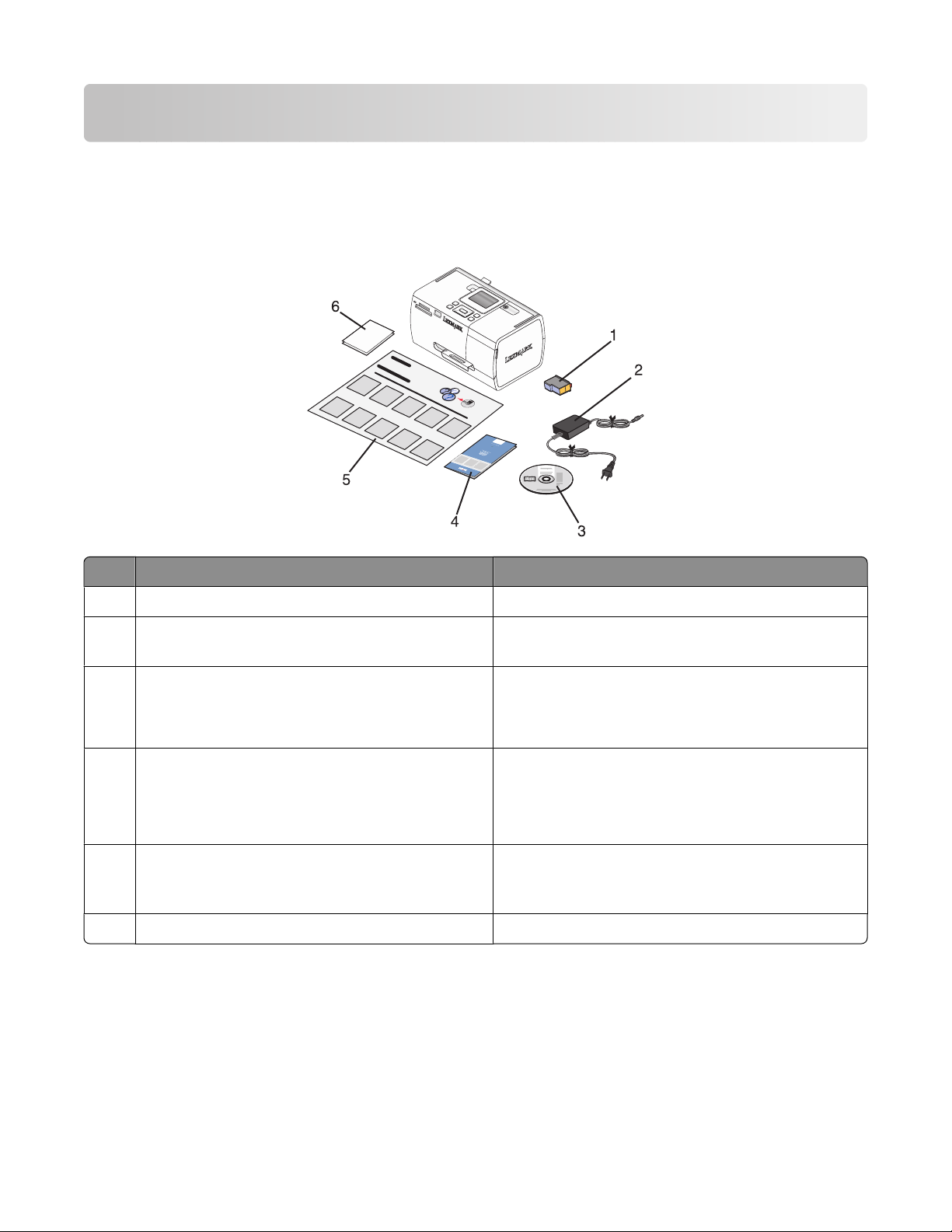
Installazione della stampante
La stampante può essere utilizzata da sola o insieme al computer. Per installare la stampante, vedere il foglio Istruzioni
di installazione fornito con il prodotto.
Controllo del contenuto della confezione
Nome Descrizione
Cartuccia di stampa a colori Cartuccia da installare nella stampante
1
Alimentatore Viene collegato alla porta di alimentazione nella parte
2
CD del software di installazione
3
Guida introduttiva oppure Soluzioni di installazione
4
opuscolo
Istruzioni di installazione foglio Istruzioni sull'installazione dell'hardware e del
5
4 x 6 pollici (10 x 15 cm) carta fotografica Carta per la stampante
6
Nota: cavo USB venduto separatamente
posteriore della stampante
• Software di installazione per la stampante
• Guida in linea
• Guida per l'utente in formato elettronico
Opuscolo stampato utilizzabile come guida
Nota: la versione completa della Guida per l'utente si
trova sul CD del software di installazione inviato con
la stampante.
software della stampante e informazioni sulla risoluzione dei problemi relativi all'installazione
Installazione della stampante
11
Page 12
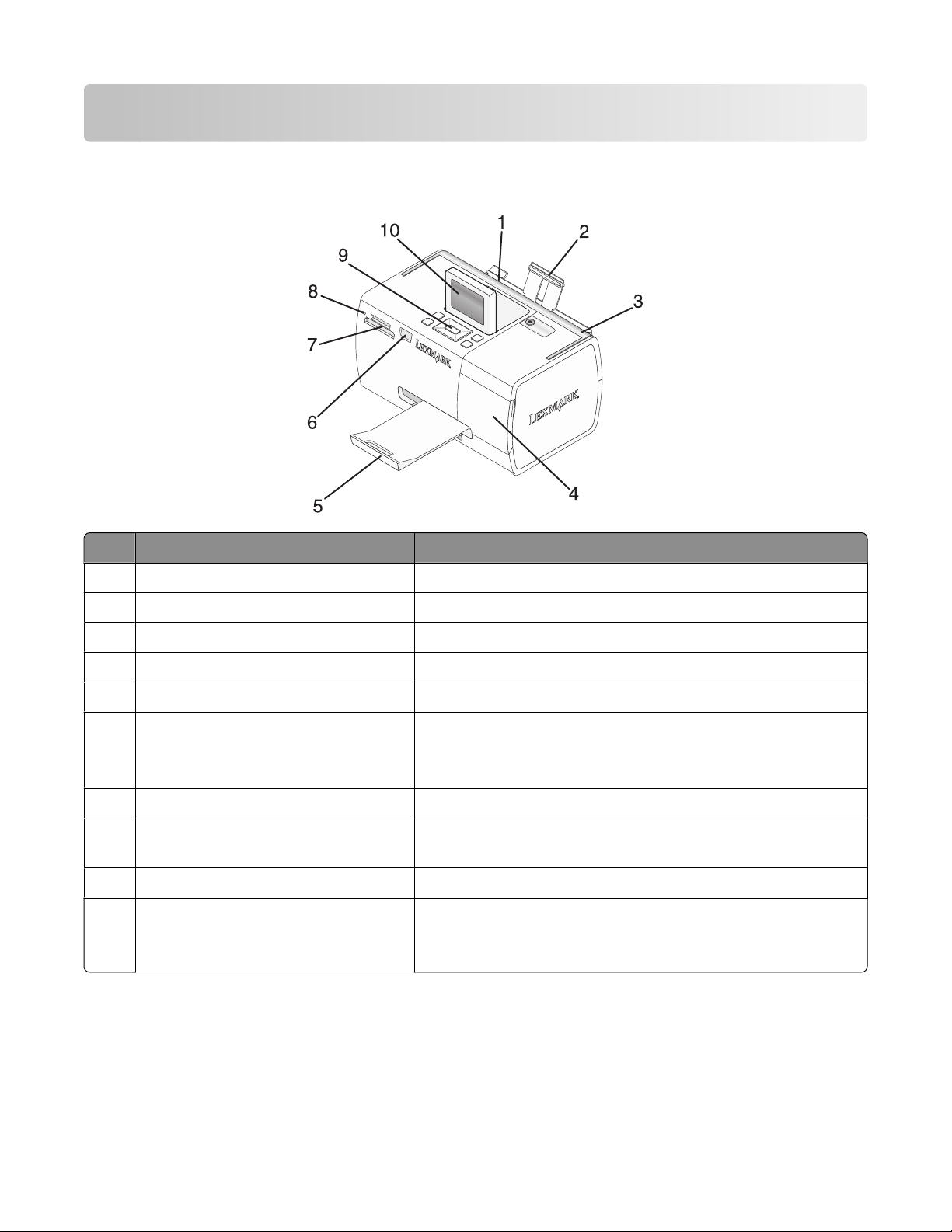
Guida all'utilizzo della stampante
Informazioni sulle parti della stampante
Utilizzare Per
Guida carta Evitare che la carta si pieghi durante l'alimentazione.
1
Supporto carta Caricare la carta.
2
Maniglia Trasportare la stampante.
3
Coperchio di accesso Accedere alla cartuccia di stampa.
4
Vassoio di uscita carta Tenere i fogli in uscita.
5
Porta PictBridge Collegare una fotocamera digitale PictBridge, un'unità flash o un
6
adattatore Bluetooth alla stampante.
Nota: l'adattatore Bluetooth è venduto separatamente.
Alloggiamenti delle schede di memoria Inserire le schede di memoria.
7
Spia Determinare se la stampante sta leggendo una scheda di
8
memoria. La spia lampeggia durante la lettura di questi dispositivi.
Pannello di controllo Eseguire operazioni sulla stampante.
9
Display Visualizzare foto o menu, oppure verificare lo stato della
10
stampante.
Il display si inclina per facilitarne la visualizzazione.
Guida all'utilizzo della stampante
12
Page 13
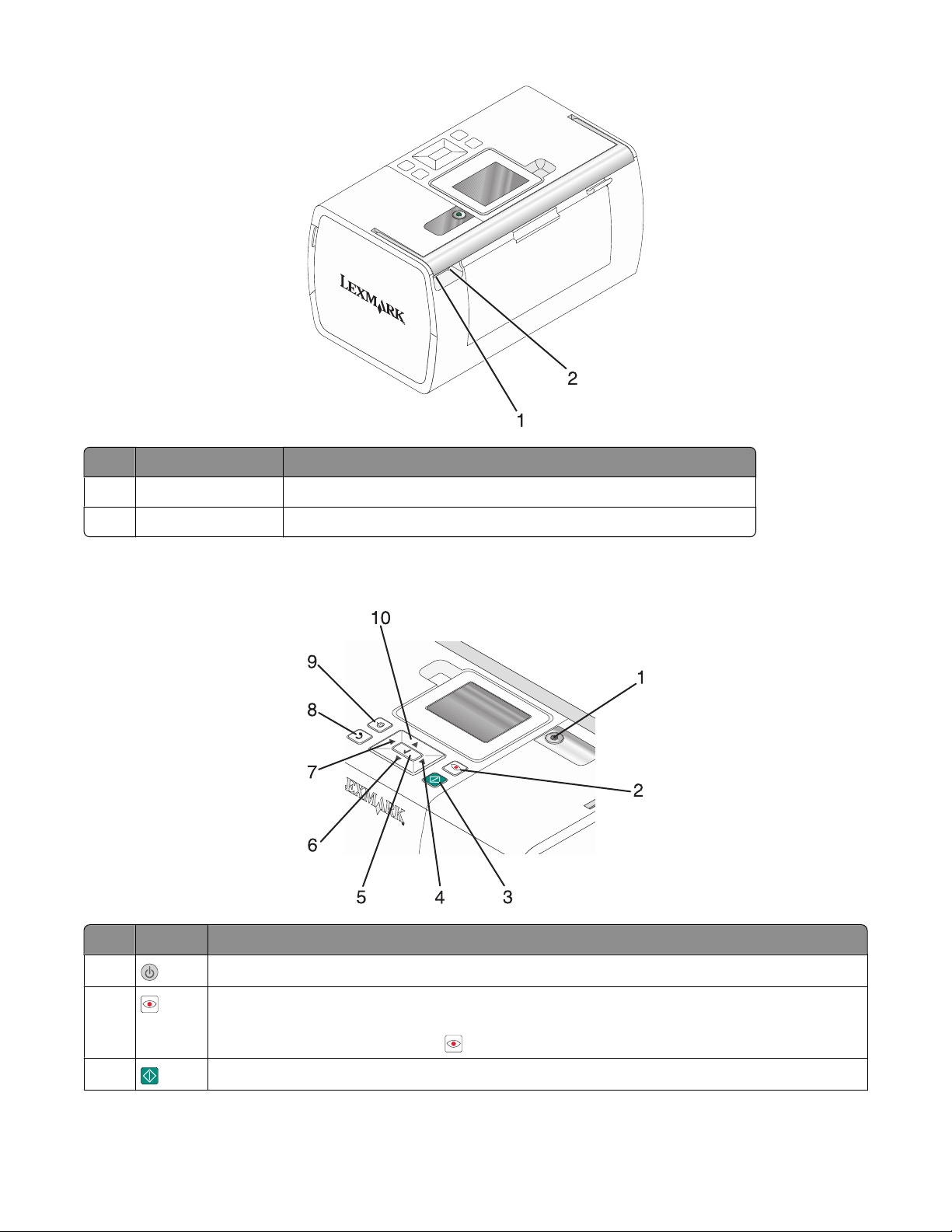
Utilizzare Per
Porta alimentazione Collegare la stampante all'alimentazione utilizzando il relativo cavo.
1
Porta USB Collegare la stampante a un computer mediante un cavo USB.
2
Uso dei pulsanti del pannello di controllo
Premere Per
1
2
3
Accendere e spegnere la stampante.
In fase di stampa, applicare la riduzione dell'effetto occhi rossi alla foto sul display. Viene visualizzata un'icona nella parte inferiore del display, per indicare che sarà attivata la riduzione effetto
occhi rossi. Premere nuovamente
Avviare un processo di stampa a colori con le impostazioni correnti.
Guida all'utilizzo della stampante
per annullare la correzione.
13
Page 14
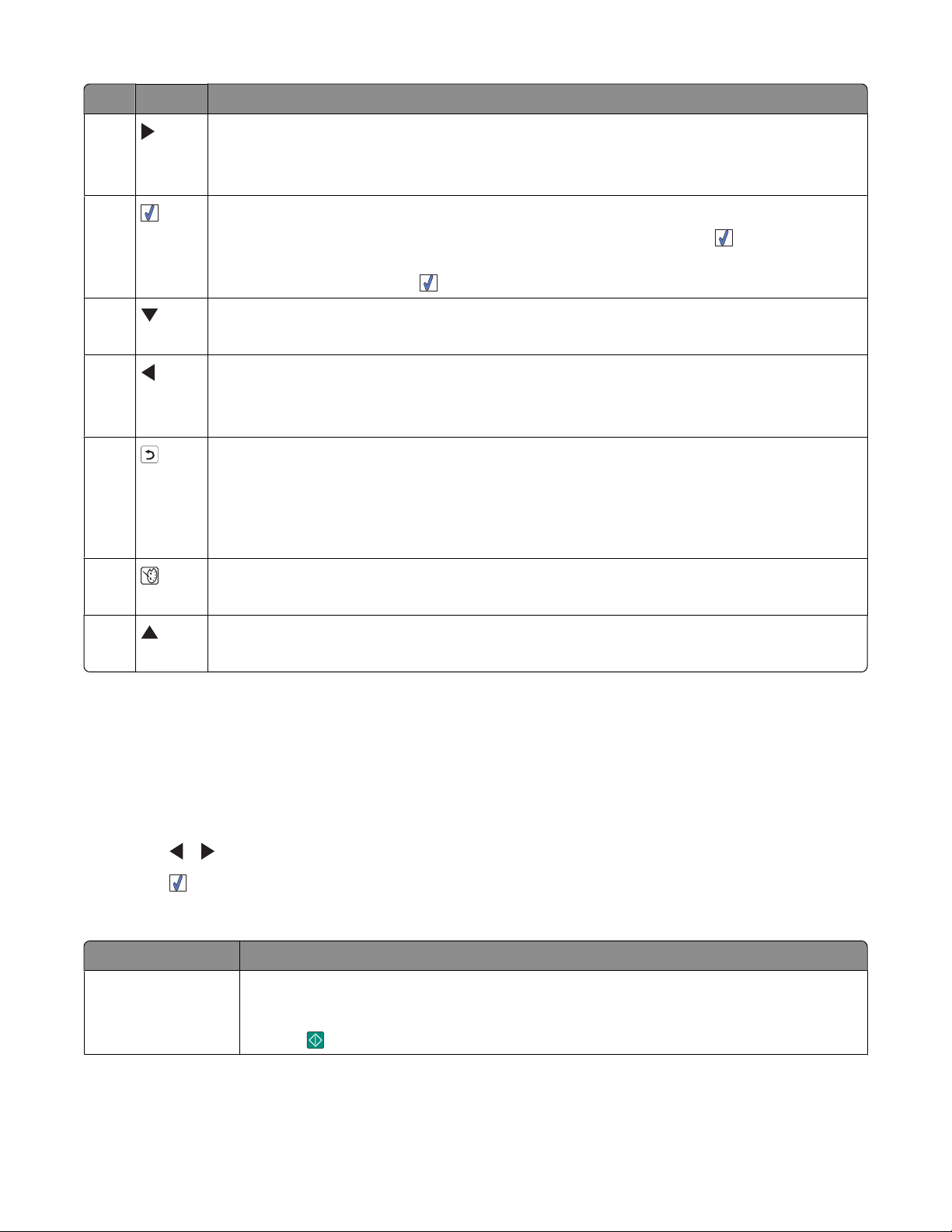
Premere Per
4
• Spostarsi tra le selezioni del menu principale.
• Spostarsi tra le selezioni di un sottomenu.
• Quando si visualizzano le foto, spostarsi da una foto all'altra.
5
• In un menu, specificare i sottomenu ed eseguire operazioni.
• Selezionare una foto da visualizzare sul display. Premere nuovamente per deselezionare
la foto.
• Espellere la carta. Premere per tre secondi.
6
• Spostarsi tra i sottomenu di un menu.
• Quando si visualizza in anteprima una foto, ridurre il numero di copie da stampare.
7
• Spostarsi tra le selezioni del menu principale.
• Spostarsi tra le selezioni di un sottomenu.
• Quando si visualizzano le foto, spostarsi da una foto all'altra.
8
• In un sottomenu, salvare la selezione corrente e tornare alla visualizzazione precedente.
• Quando si visualizza una presentazione di fotografie, mettere in pausa o interrompere la
presentazione.
• Quando si stampa una foto o una pagina di allineamento, interrompere e annullare il processo,
quindi espellere la carta.
9
• Nella schermata di selezione delle foto, apire il menu della modalità di modifica delle foto.
• Nella schermata Anteprima di stampa, aprire il menu delle impostazioni di stampa.
10
• Spostarsi tra i sottomenu di un menu.
• Quando si visualizza in anteprima una foto, aumentare il numero di copie da stampare.
Utilizzo dei menu del pannello di controllo
Uso del menu Visualizza e seleziona
1 Inserire una scheda di memoria o un'unità flash. Per ulteriori informazioni, vedere "Inserimento di una scheda di
memoria" a pagina 21 oppure "Inserimento di un'unità flash" a pagina 22.
2 Premere o più volte fino a visualizzare Visualizza e seleziona sul display.
3 Premere .
4 Seguire le istruzioni visualizzate sul display.
Da qui È possibile
Visualizza e seleziona
• Selezionare una o più foto da visualizzare e/o stampare
• Specificare il numero di copie da stampare
Premere
per accedere alla schermata Anteprima di stampa.
Guida all'utilizzo della stampante
14
Page 15
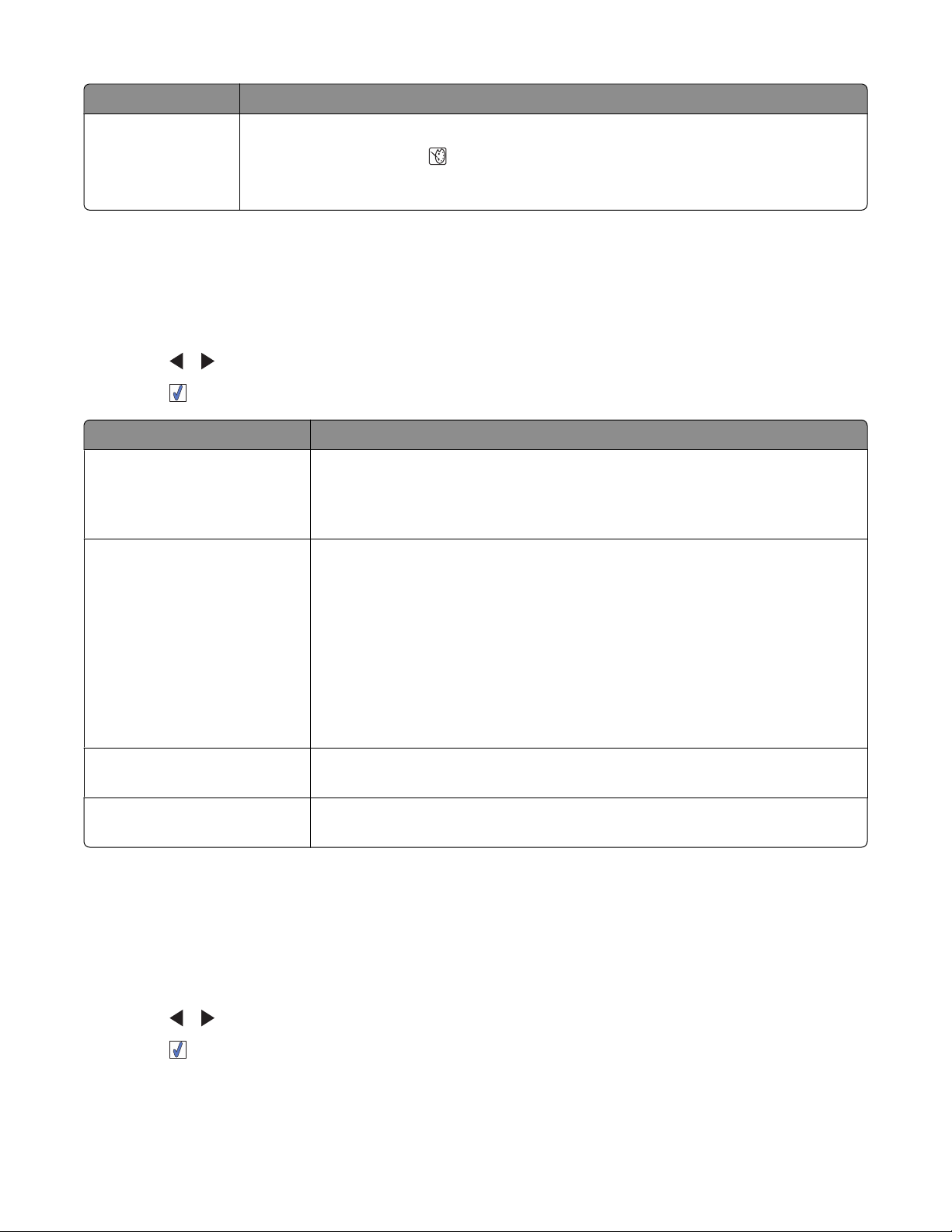
Da qui È possibile
Anteprima di stampa Vedere un'anteprima della/e foto da stampare.
È inoltre possibile premere
carta, il formato della foto, il layout, la qualità di stampa, il tipo di carta e le impostazioni di
stampa per le fototessera.
per regolare le impostazioni di stampa, tra cui il formato della
Uso del menu Stampa foto
Il menu consente di selezionare un gruppo di foto per la stampa.
1 Inserire una scheda di memoria o un'unità flash. Per ulteriori informazioni, vedere "Inserimento di una scheda di
memoria" a pagina 21 oppure "Inserimento di un'unità flash" a pagina 22.
2 Premere o più volte fino a visualizzare Stampa foto sul display.
3 Premere .
Da qui È possibile
Stampare selezione fotocamera Stampare selezioni in formato DPOF. Questa opzione viene visualizzata solo
quando nella scheda di memoria è presente un file in formato DPOF valido. Per
ulteriori informazioni, vedere "Stampa di fotografie da una fotocamera digitale
utilizzando la funzione DPOF" a pagina 30.
Stampa tutte le N foto Stampare tutte le fotografie presenti in una scheda di memoria. N è il numero
totale di immagini che verranno stampate. È possibile selezionare:
• Foto su carta per visualizzare tutti i formati carta disponibili.
• Stampa indice per stampare una pagina di indice delle foto. Per ulteriori
informazioni, vedere "Stampa di una pagina di indice delle foto" a
pagina 29.
• Copie per foto per selezionare il numero di copie da stampare per ogni foto.
• Altre impostazioni di stampa per scegliere un formato carta, un formato di
foto, il layout, la qualità di stampa e il tipo di carta.
Stampa foto per data Stampare foto scattate in determinati intervalli di date. Per ulteriori informazioni,
vedere "Stampa di foto in base alla data" a pagina 28.
Stampa intervallo di foto Selezionare la prima e l'ultima foto in un intervallo da stampare. Per ulteriori
informazioni, vedere "Stampa di foto in base all'intervallo" a pagina 29.
Uso del menu Trasferimento
È possibile trasferire foto da una scheda di memoria a un'unità flash o un computer (se la stampante è collegata a un
computer). Le foto presenti sulla scheda di memoria vengono conservate.
1 Inserire una scheda di memoria. Per altre informazioni, vedere "Inserimento di una scheda di memoria" a
pagina 21.
2 Premere o più volte fino a visualizzare Trasferimento sul display.
3 Premere .
4 Se si desidera trasferire foto a un'unità flash USB, inserire l'unità.
Guida all'utilizzo della stampante
15
Page 16
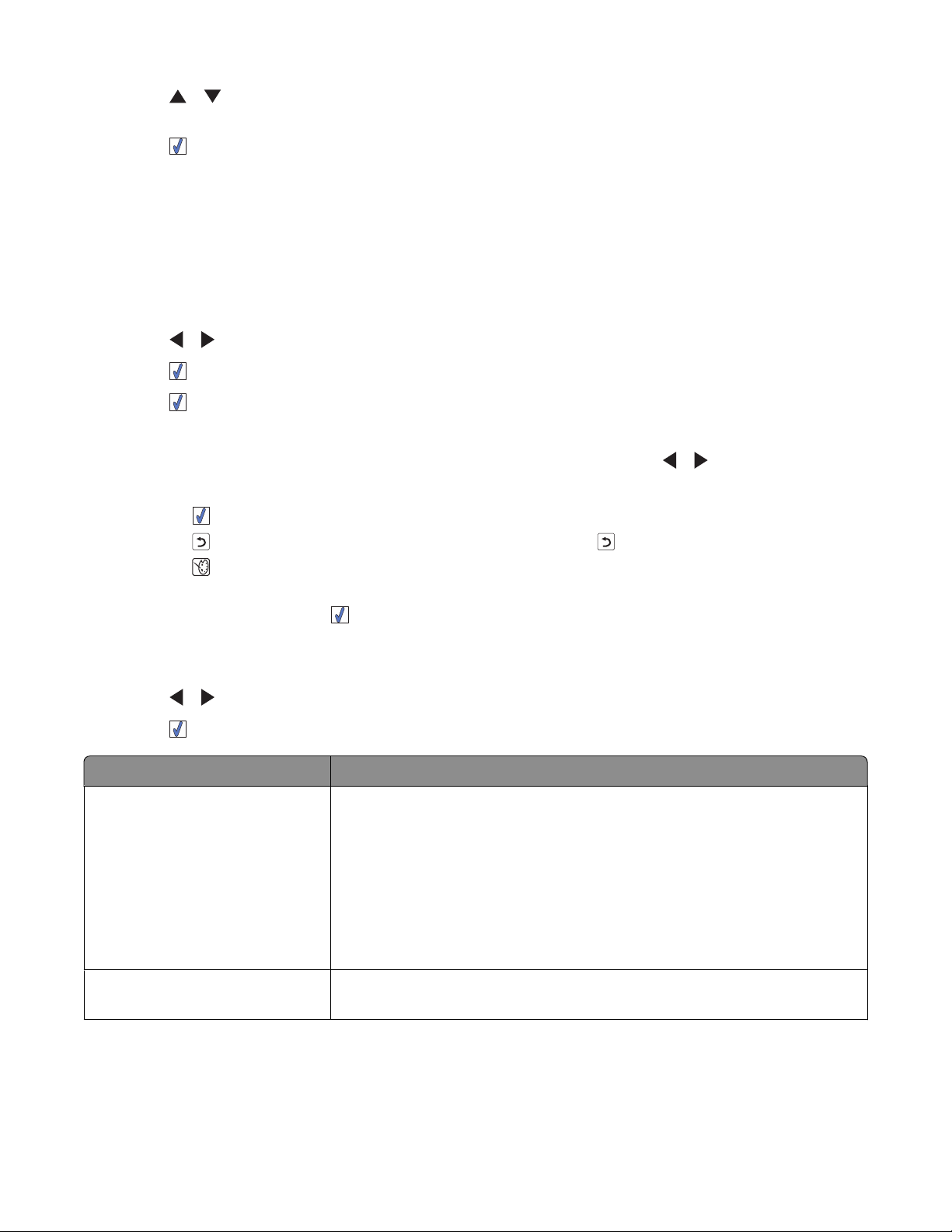
5 Premere o per selezionare l'unità flash USB o il computer (se la stampante è collegata a un
computer).
6 Premere .
7 Seguire le istruzioni visualizzate sul display della stampante.
Uso del menu Presentazione
Il menu Presentazione consente di visualizzare le immagini memorizzate su una scheda di memoria o un'unità flash.
1 Inserire una scheda di memoria o un'unità flash. Per altre informazioni, vedere "Inserimento di una scheda di
memoria" a pagina 21 oppure "Inserimento di un'unità flash" a pagina 22.
2 Premere o più volte fino a visualizzare Presentazione sul display.
3 Premere .
4 Premere per continuare.
Ciascuna foto viene visualizzata per alcuni secondi.
5 Se si desidera spostarsi manualmente alla foto precedente o successiva, premere o .
6 Utilizzare uno dei seguenti pulsanti:
• Premere per selezionare una o più foto da stampare dopo la presentazione.
• Premere per sospendere la presentazione. Premere nuovamente per interrompere la presentazione.
• Premere per ruotare le foto sul display.
Quando la presentazione viene interrotta, la foto o le foto selezionate per la stampa durante la presentazione
vengono visualizzate premendo
.
Uso del menu Strumenti
1 Premere o più volte fino a visualizzare Strumenti sul display.
2 Premere .
Da qui È possibile
Impostazioni predefinite periferica Selezionare:
• Lingua per cambiare l'impostazione della lingua.
• Paese per impostare il formato della carta e il formato della data predefiniti
da utilizzare.
• Risparmio energetico per impostare il periodo di inattività dopo il quale
la stampante entra nella condizione di basso consumo. Durante il risparmio
energetico, il display e la retrolluminazione verranno spenti. Premere un
pulsante per ripristinare l'alimentazione della stampante.
Impostazioni di stampa Selezionare un formato carta, formato di foto, layout, qualità di stampa e tipo
di carta.
Guida all'utilizzo della stampante
16
Page 17
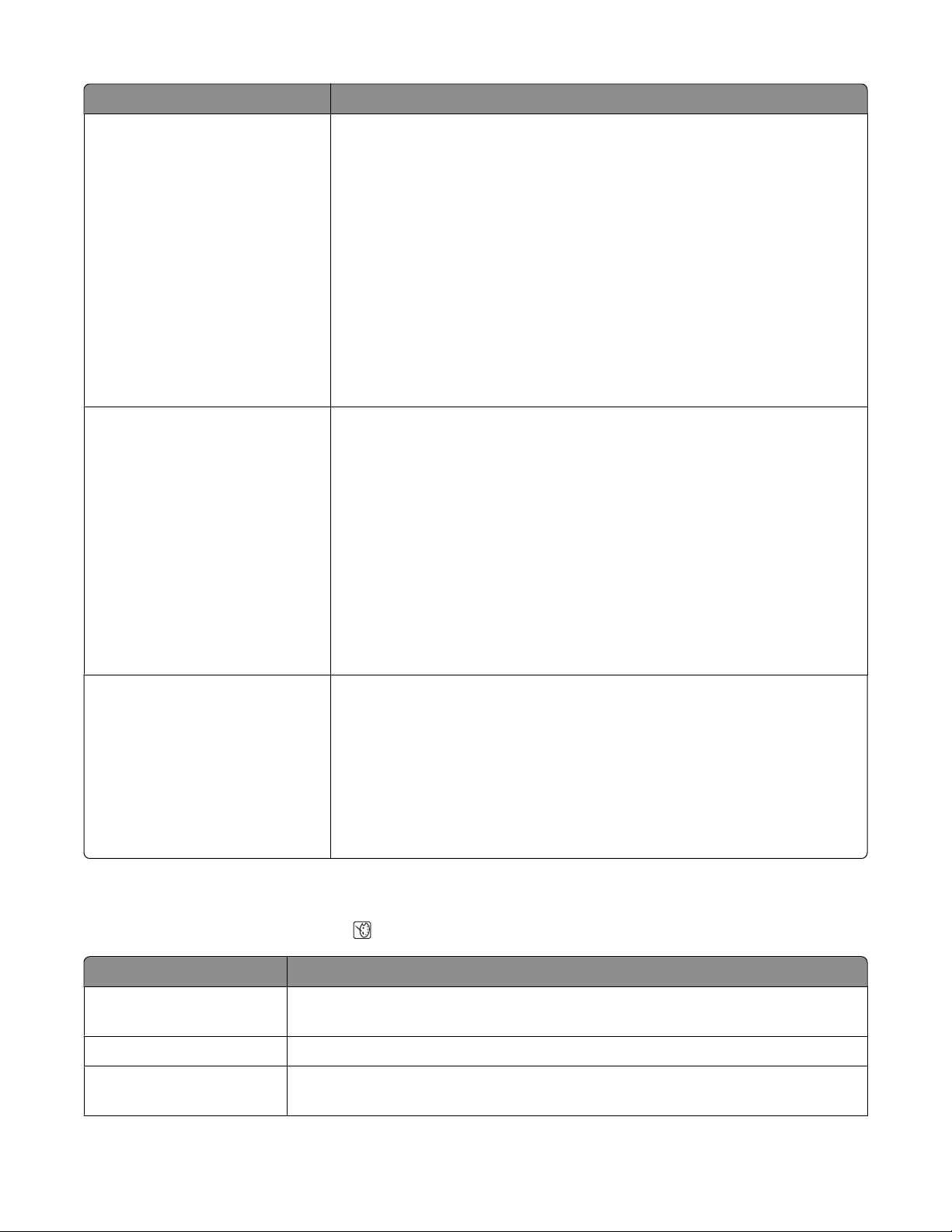
Da qui È possibile
Manutenzione Selezionare:
• Visualizza livello inchiostro per visualizzare un grafico che rappresenta il
livello di inchiostro presente nella cartuccia di stampa. Per ulteriori informazioni, vedere "Visualizzazione del livello di inchiostro" a pagina 45.
• Pulisci cartuccia per pulire gli ugelli delle cartucce di stampa. Per ulteriori
informazioni, vedere "Pulizia degli ugelli delle cartucce di stampa" a
pagina 44.
• Allinea la cartuccia per allineare la cartuccia. Per ulteriori informazioni,
vedere "Allineamento della cartuccia di stampa" a pagina 44.
• Stampa pagina di prova per stampare una pagina di prova. Per ulteriori
informazioni, vedere "Stampa di una pagina di prova" a pagina 45.
• Ripristina impostazioni predefinite per ripristinare le impostazioni
predefinite di fabbrica.
Bluetooth Selezionare:
• Bluetooth per attivare o disattivare la comunicazione Bluetooth. Per
ulteriori informazioni, vedere "Uso della tecnologia Bluetooth" a
pagina 39.
• Modalità individ. per attivare o disattivare la modalità di individuazione.
Per ulteriori informazioni, vedere "Uso della tecnologia Bluetooth" a
pagina 39.
• Nome periferica per visualizzare il Nome periferica e il numero UAA
(Universally Administered Address) assegnati automaticamente alla
periferica Bluetooth.
• Indirizzo periferica per visualizzare l'indirizzo a 48 bit della periferica
Bluetooth.
Personalizza Selezionare:
• Screen saver per attivare la funzione screen saver dopo 30 secondi, un
minuto o per disattivarla.
• Sostituisci foto screen saver per selezionare fino a quattro foto da
utilizzare come screen saver.
• Suggerimenti per attivare o disattivare i suggerimenti. I suggerimenti sono
messaggi visualizzati sul display del pannello di controllo per fornire
ulteriori informazioni sulla selezione corrente.
Uso del menu Modalità modifica foto
Quando si visualizza una foto, premere per accedere al menu Modalità modifica foto.
Da qui È possibile
Luminosità Regolare la luminosità di una foto. Per ulteriori informazioni, vedere "Regolazione
della luminosità delle foto" a pagina 33.
Ritaglia Ritagliare una foto. Per ulteriori informazioni, vedere "Ritaglio di foto" a pagina 32.
Miglioramento automatico Migliorare automaticamente una foto. Per ulteriori informazioni, vedere "Migliora-
mento automatico delle foto" a pagina 34.
Guida all'utilizzo della stampante
17
Page 18
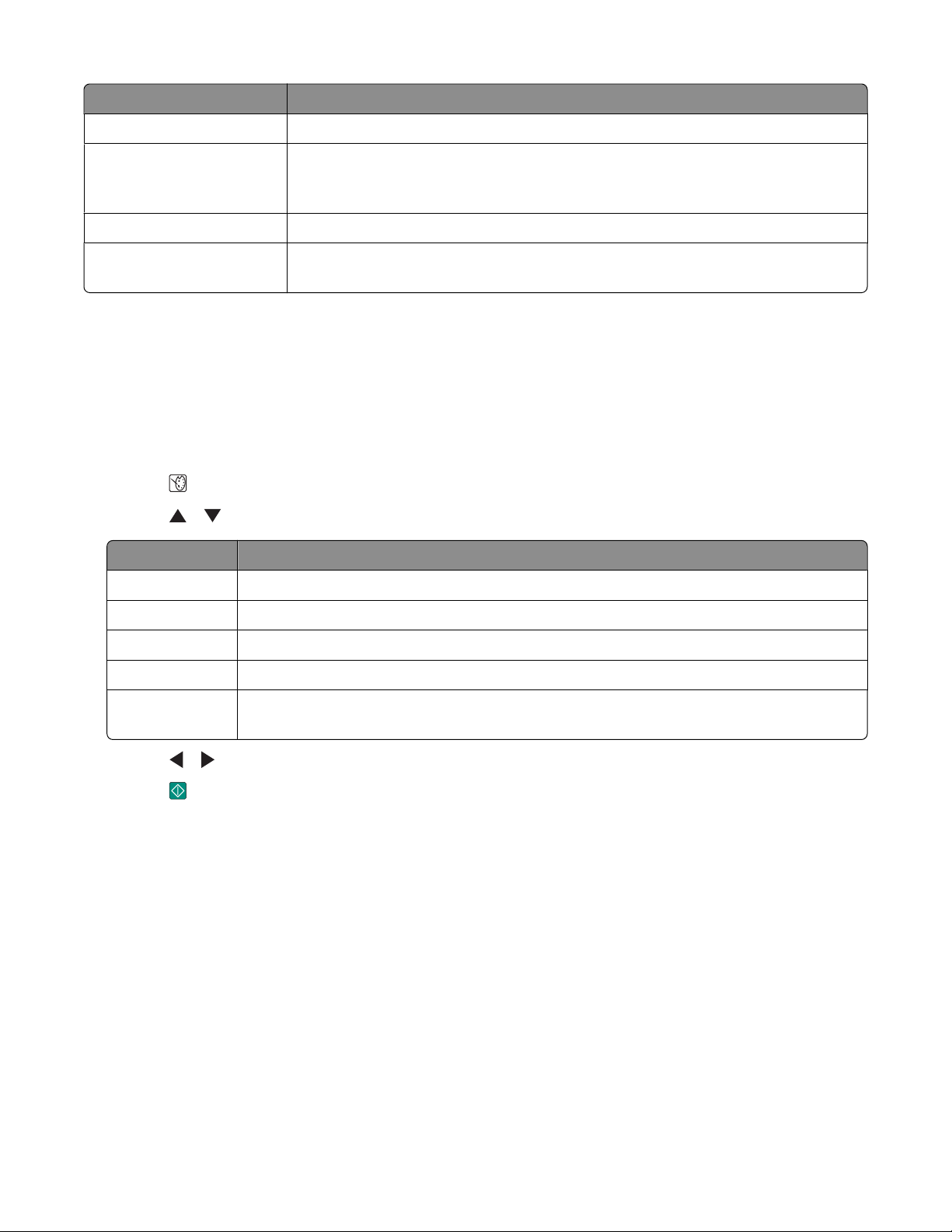
Da qui È possibile
Riduzione effetto occhi rossi Rimuovere l'effetto occhi rossi provocato dal riflesso della luce.
Effetto viraggio Selezionare se stampare un foto in Bianco e nero, Seppia, Marrone antico o Grigio
antico. Per ulteriori informazioni, vedere "Utilizzo di effetti di colore sulle foto" a
pagina 36.
Ruota Ruotare una foto per incrementi di 90 gradi in senso orario o antiorario.
Cornici Selezionare uno stile e un colore per incorniciare una foto. Per ulteriori informazioni,
vedere "Aggiunta di cornici alle foto" a pagina 35.
Uso del menu PictBridge
Il menu delle impostazioni predefinite PictBridge consente la selezione di impostazioni della stampante, se prima
non è stata specificata nessuna selezione sulla fotocamera digitale. Per effettuare selezioni della fotocamera, vedere
la relativa documentazione.
1 Collegare una fotocamera digitale compatibile PictBridge. Per ulteriori informazioni, vedere "Collegamento di
una fotocamera digitale compatibile PictBridge" a pagina 23.
2 Premere per accedere al menu PictBridge.
3 Premere o per scorrere attraverso le seguenti opzioni:
Da qui È possibile
Formato carta Selezionare un formato carta.
Formato foto Selezionare un formato foto.
Layout Selezionare un layout della foto.
Qualità di stampa Impostare la qualità di stampa.
Tipo di carta Selezionare un tipo di carta. Per ulteriori informazioni, vedere "Uso dei tipi di carta supportati"
a pagina 20.
4 Premere o per effettuare una selezione.
5 Premere per stampare.
Guida all'utilizzo della stampante
18
Page 19
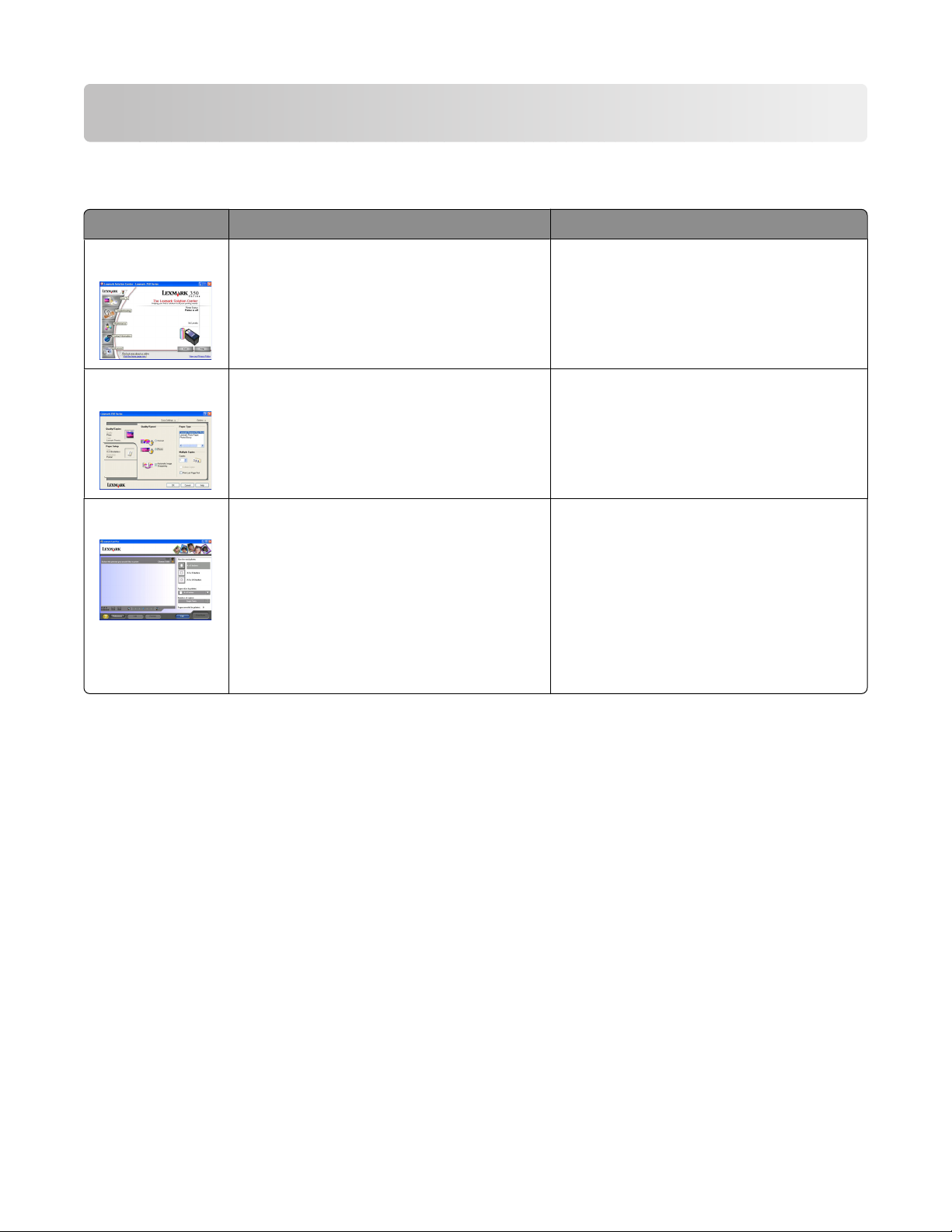
Guida all'utilizzo del software
È possibile accedere al software della stampante solo da un computer. Per ulteriori informazioni sull'impostazione
della stampante tramite un computer, vedere il foglio Istruzioni di installazione fornito con il prodotto.
Utilizzare Per Apertura del software
Centro soluzioni Reperire informazioni sulla risoluzione dei
problemi, la gestione e l'ordinazione delle
cartucce.
Proprietà di stampa Selezionare le impostazioni di stampa migliori
per la foto da stampante tramite il computer.
Fast Pics
• Trasferire le foto da una scheda di memoria
a un computer. Per ulteriori informazioni,
vedere"Trasferimento di foto da una
scheda di memoria a un computer" a
pagina 38.
• Modificare e stampare foto memorizzate
sul computer. Per ulteriori informazioni,
vedere"Stampa di foto utilizzando Fast
Pics" a pagina 26.
Dalla scrivania:
1 Fare clic su Start Programmi o Tutti i
programmi Lexmark 350 Series.
2 Selezionare Centro soluzioni.
1 Con una foto aperta in un programma, fare
clic su File Stampa.
2 Nella finestra di dialogo Stampa, fare clic
su Proprietà, Preferenze, Opzioni o
Imposta.
Inserire una scheda di memoria o un'unità
flash. Per ulteriori informazioni, vedere"Inserimento di una scheda di memoria" a
pagina 21 oppure"Inserimento di un'unità
flash" a pagina 22.
Guida all'utilizzo del software
19
Page 20

Caricamento della carta
Caricamento della carta
Note:
• Caricare la carta fotografica con il lato lucido o stampabile rivolto verso l'alto. (Se non si è certi su quale sia il lato
stampabile, vedere le istruzioni fornite con la carta).
• Accertarsi che l carta non sia utilizzata o danneggiata.
• Non forzare la carta nella stampante.
1 Spostare la guida della carta fino al bordo sinistro del supporto carta.
2 Caricare la carta allineandola verticalmente al lato destro del supporto carta, quindi rilasciare lentamente la guida
della carta.
2
1
Uso dei tipi di carta supportati
È possibile utilizzare i seguenti tipi di carta con la stampante:
• Carta fotografica Perfectfinish Lexmark
• Carta fotografica Lexmark
• Carta fotografica/lucida
Note:
• Per risultati ottimali, utilizzare la carta fotografica Perfectfinish Lexmark o carta fotografica Lexmark.
• Non utilizzare carta fotografica premium Lexmark. La cartuccia di stampa non è compatibile con questo tipo di
carta.
La stampante supporta i seguenti formati carta:
• Cartolina A6: 4.1 x 5,8 pollici (105 x 148 mm)
• Cartolina Hagaki: 3.9 x 5,8 pollici (100 x 148 mm)
• 3.5 x 5 pollici (8,89 x 12,7 cm)
• 4 x 6 pollici
• 4 x 8 pollici
• 10 x 15 cm
• 10 x 20 cm
• L photo (89 x 127 mm)
Nota: non caricare più di 25 fogli nel supporto carta.
Caricamento della carta
20
Page 21

Collegamento di dispositivi di conservazione delle foto
Inserimento di una scheda di memoria
Una scheda di memoria può essere utilizzata per memorizzare le foto scattate mediante una fotocamera digitale o
un telefono con fotocamera. La stampante consente di visualizzare, modificare e stampare le foto memorizzate su
una scheda di memoria. Per ulteriori informazioni, vedere "Stampa di foto" a pagina 25 oppure "Modifica di
fotografie" a pagina 32.
La stampante consente anche di trasferire foto:
• Da una scheda di memoria a un computer. Per ulteriori informazioni, vedere "Trasferimento di foto da una scheda
di memoria a un computer" a pagina 38.
• Da una scheda di memoria a un'unità flash. Per ulteriori informazioni, vedere "Trasferimento di foto da una scheda
di memoria a un'unità flash" a pagina 38.
1 Inserire una scheda di memoria.
• Inserire la scheda con il nome del marchio rivolto verso l'alto.
• Se sulla scheda è presente una freccia, accertarsi che tale freccia sia rivolta verso la stampante.
Alloggiamento Scheda di memoria
Alloggiamento superiore
Alloggiamento inferiore CompactFlash Type I e Type II
* Accertarsi che la scheda di memoria venga collegata alla scheda in dotazione prima di inserirla nello slot.
• xD Picture Card
• SD (Secure Digital)
• miniSD (con adattatore)*
• microSD (con adattatore)*
• RS-MMC (con adattatore)*
• MultiMedia Card
• Memory Stick
• Memory Stick PRO
• Memory Stick Duo (con scheda) o Memory Stick PRO Duo (con scheda)*
• TransFlash (con adattatore)*
Collegamento di dispositivi di conservazione delle foto
21
Page 22

2 Attendere che si accenda la spia sulla stampante. Quando la spia lampeggia significa che è in corso l'analisi della
scheda di memoria o la trasmissione dei dati che vi sono contenuti.
Avvertenza — Danno potenziale: non rimuovere la scheda di memoria o toccare la stampante nell'area della scheda
di memoria se la spia lampeggia.
Se la stampante non è in grado di leggere la scheda di memoria, rimuoverla e reinserirla.
Nota: la stampante legge solo una scheda alla volta. Se si inserisce più di una scheda di memoria, verrà richiesto di
selezionare quale si desidera utilizzare e di rimuovere l'altra.
Inserimento di un'unità flash
Un'unità flash può essere utilizzata per memorizzare le foto scattate mediante una fotocamera digitale o un telefono
con fotocamera. La stampante consente di visualizzare, modificare e stampare le foto memorizzate su un'unità flash.
Per ulteriori informazioni, vedere "Stampa di foto" a pagina 25 oppure "Modifica di fotografie" a pagina 32.
La stampante consente anche di trasferire foto:
• Da un'unità flash a un computer. Per ulteriori informazioni, vedere "Trasferimento di foto da una scheda di
memoria a un computer" a pagina 38.
• Da una scheda di memoria a un'unità flash. Per ulteriori informazioni, vedere "Trasferimento di foto da una scheda
di memoria a un'unità flash" a pagina 38.
1 Inserire un'unità flash nella porta PictBridge posizionata sulla parte anteriore della stampante.
Collegamento di dispositivi di conservazione delle foto
22
Page 23

Note:
• Potrebbe essere necessario un adattatore se non è possibile connettere l'unità flash direttamente alla porta.
• La stampante legge solo una scheda alla volta. Se si inserisce più di una periferica, verrà richiesto di selezionare
quale si desidera utilizzare e di rimuovere l'altra.
2 Attendere che la stampante legga l'unità flash.
Collegamento di una fotocamera digitale compatibile PictBridge
PictBridge è una tecnologia disponibile nella maggior parte delle fotocamere digitali e consente di stampare
direttamente dalla fotocamera digitale senza l'utilizzo di un computer. È possibile collegare una fotocamera digitale
PictBridge alla stampante e utilizzare la stampante o la fotocamera per controllare la stampa delle foto.
1 Inserire un'estremità del cavo USB nella fotocamera.
Nota: utilizzare solo il cavo USB fornito con la fotocamera.
2 Inserire l'altra estremità del cavo nella porta PictBridge posizionata sul pannello anteriore della stampante.
Note:
• Accertarsi che la fotocamera digitale PictBridge sia impostata sulla modalità USB corretta. Per ulteriori
informazioni, vedere la documentazione della fotocamera.
• La stampante legge solo una scheda alla volta.
3 Se la connessione PictBridge è riuscita, sul display viene visualizzato: Fotocamera collegata. Per
ulteriori informazioni, fare riferimento al display della fotocamera o al
manuale per l'utente della fotocamera. Se si desidera utilizzare la fotocamera per controllare la
stampa delle foto, fare riferimento alle istruzioni fornite nella documentazione della fotocamera.
4 Se non sono già specificate selezioni nella fotocamera digitale, è possibile utilizzare la stampante per controllare
la stampa delle foto. Premere
ulteriori informazioni, vedere "Uso del menu PictBridge" a pagina 18.
Collegamento di dispositivi di conservazione delle foto
per visualizzare il menu PictBridge sul display del pannello di controllo. Per
23
Page 24

Visualizzazione di foto
Visualizzazione di una presentazione sul display del pannello di controllo
Se si desidera visualizzare una presentazione delle foto presenti su una scheda di memoria o su un'unità flash, vedere
"Uso del menu Presentazione" a pagina 16.
Sostituzione delle foto dello screen saver sul display del pannello di controllo
È possibile selezionare fino a quattro foto da utilizzare come screen saver sulla stampante.
1 Inserire una scheda di memoria o un'unità flash. Per ulteriori informazioni, vedere "Inserimento di una scheda di
memoria" a pagina 21 oppure "Inserimento di un'unità flash" a pagina 22.
2 Premere o più volte fino a visualizzare Strumenti sul display.
3 Premere .
4 Premere o più volte fino a selezionare Personalizza.
5 Premere .
6 Premere o per selezionare Dopo 30 sec o Dopo 1 min.
7 Premere per selezionare Sostituisci foto screen saver.
8 Premere .
9 Seguire le istruzioni visualizzate sul display.
Visualizzazione di foto
24
Page 25

Stampa di foto
È possibile utilizzare i seguenti tipi di carta con la stampante:
• Carta fotografica Perfectfinish Lexmark
• Carta fotografica Lexmark
• Carta fotografica/lucida
Note:
• Per risultati ottimali, utilizzare la carta fotografica Perfectfinish Lexmark o carta fotografica Lexmark.
• Non utilizzare carta fotografica premium Lexmark. La cartuccia di stampa non è compatibile con questo tipo di
carta.
Stampa di foto utilizzando il computer
Stampa di foto utilizzando Proprietà di stampa
Da un programma Windows, è possibile utilizzare Proprietà di stampa per stampare le foto memorizzate nel
computer.
1 Caricare la carta fotografica con il lato lucido o stampabile rivolto verso l'alto. (Se non si è certi su quale sia il lato
stampabile, vedere le istruzioni fornite con la carta). Per ulteriori informazioni, vedere "Caricamento della carta"
a pagina 20.
2 Dall'applicazione software nel computer, fare clic su File Stampa.
3 Fare clic su Proprietà, Preferenze, Opzioni o Impostazione.
4 Dalla scheda Qualità/Copie, selezionare Foto.
5 Dal menu Tipo di carta, selezionare un tipo di carta.
6 Dalla scheda Imposta carta, selezionare il formato carta e l'orientamento della foto.
7 Fare clic su OK.
8 Fare clic su OK o Stampa.
Nota: per evitare sbavature o graffi, evitare di toccare la superficie stampata con le dita o con oggetti appuntiti.
Per risultati ottimali, rimuovere uno per uno i fogli dal vassoio di uscita della carta e lasciare asciugare le stampe
almeno 24 ore prima di impilarle, esporle o conservarle.
Stampa di foto
25
Page 26

Stampa di foto utilizzando Fast Pics
È possibile utilizzare Fast Pics per recuperare, modificare e stampare foto memorizzate su una scheda di memoria o
sul computer.
1 Caricare la carta fotografica con il lato lucido o stampabile rivolto verso l'alto. (Se non si è certi su quale sia il lato
stampabile, vedere le istruzioni fornite con la carta). Per ulteriori informazioni, vedere "Caricamento della carta"
a pagina 20.
2 Inserire una scheda di memoria o un'unità flash. Per ulteriori informazioni, vedere "Inserimento di una scheda di
memoria" a pagina 21 oppure "Inserimento di un'unità flash" a pagina 22.
Il software Fast Pics viene avviato automaticamente sul computer.
3 Se necessario, fare clic su Cambia cartella per selezionare la posizione in cui sono memorizzate le foto.
4 Fare clic su ciascuna foto che si desidera stampare.
5 Se si desidera modificare le foto, fare clic su Modifica.
6 Utilizzare uno dei seguenti strumenti:
• Riduzione effetto occhi rossi
• Correzione automatica
• Ritaglia
• Ruota
7 Dopo aver utilizzato gli strumenti di modifica, fare clic su Chiudi.
8 Salvare le foto modificate come nuovi file separati o sostituire i file originali con quelli modificati. È inoltre possibile
scegliere Continua senza salvare per eliminare le modifiche.
9 Selezionare un formato per ciascuna foto e il formato carta nella stampante. Per stampare foto senza bordi, è
necessario selezionare un formato foto uguale a quello della carta caricata.
10 Selezionare il Numero di copie.
11 Fare clic su Stampa ora.
Nota: per evitare sbavature o graffi, evitare di toccare la superficie stampata con le dita o con oggetti appuntiti.
Per risultati ottimali, rimuovere uno per uno i fogli dal vassoio di uscita della carta e lasciare asciugare le stampe
almeno 24 ore prima di impilarle, esporle o conservarle.
Stampa di foto dal pannello di controllo
Stampa di una foto o delle foto selezionate
Utilizzare queste istruzioni per visualizzare le foto e selezionarne una o più da modificare e stampare.
1 Caricare la carta fotografica con il lato lucido o stampabile rivolto verso l'alto. Se non si è certi su quale sia il lato
stampabile, vedere le istruzioni fornite con la carta. Per ulteriori informazioni, vedere "Caricamento della carta" a
pagina 20.
2 Inserire una scheda di memoria o un'unità flash. Per ulteriori informazioni, vedere "Inserimento di una scheda di
memoria" a pagina 21 oppure "Inserimento di un'unità flash" a pagina 22.
3 Premere o più volte fino a visualizzare Visualizza e seleziona sul display.
4 Premere .
Stampa di foto
26
Page 27

5 Premere per continuare.
6 Premere o per scorrere attraverso le foto.
7 Premere per selezionare una foto da stampare.
8 Se si desidera modificare la foto:
a Premere . Per ulteriori informazioni, vedere "Uso del menu Modalità modifica foto" a pagina 17.
b Apportare le modifiche.
c Premere per salvare le modifiche e tornare alla schermata di selezione della foto.
9 Premere o per selezionare il numero delle copie da stampare.
Nota: se si preme
preme
quando l'immagine non è selezionata, l'immagine viene selezionata.
quando il numero di copie è impostato a 1 l'immagine sarà deselezionata. Se si
10 È possibile selezionare più foto da stampare e modificare ripetendo il passo 6 fino al passo 9.
11 Premere per accedere alla schermata Anteprima di stampa.
12 Se si desidera regolare le impostazioni di stampa:
a Premere .
b Effettuare le selezioni.
c Premere per salvare le selezioni e tornare alla schermata Anteprima di stampa.
13 Premere per stampare.
Nota: per evitare sbavature o graffi, evitare di toccare la superficie stampata con le dita o con oggetti appuntiti.
Per risultati ottimali, rimuovere uno per uno i fogli dal vassoio di uscita della carta e lasciare asciugare le stampe
almeno 24 ore prima di impilarle, esporle o conservarle.
Stampa di tutte le fotografie
Utilizzare queste istruzioni per stampare tutte le fotografie memorizzate su una scheda di memoria o un'unità flash.
1 Caricare la carta fotografica con il lato lucido o stampabile rivolto verso l'alto. Se non si è certi su quale sia il lato
stampabile, vedere le istruzioni fornite con la carta. Per ulteriori informazioni, vedere "Caricamento della carta" a
pagina 20.
2 Inserire una scheda di memoria o un'unità flash. Per ulteriori informazioni, vedere "Inserimento di una scheda di
memoria" a pagina 21 oppure "Inserimento di un'unità flash" a pagina 22.
3 Premere o più volte fino a visualizzare Stampa foto sul display.
4 Premere .
5 Premere o più volte fino a selezionare Stampa tutte le N foto. N è il numero totale di immagini
che verranno stampate.
6 Premere .
7 Premere o per selezionare un formato della foto, il formato della carta e il numero di copie da stampare
per ogni foto.
8 Premere .
Stampa di foto
27
Page 28

9 Se si desidera regolare le impostazioni di stampa:
a Premere .
b Effettuare le selezioni.
c Premere per salvare le selezioni e tornare alla schermata Anteprima di stampa.
10 Premere per stampare.
Nota: per evitare sbavature o graffi, evitare di toccare la superficie stampata con le dita o con oggetti appuntiti.
Per risultati ottimali, rimuovere uno per uno i fogli dal vassoio di uscita della carta e lasciare asciugare le stampe
almeno 24 ore prima di impilarle, esporle o conservarle.
Stampa di foto in base alla data
Utilizzare queste istruzioni per stampare foto scattate in determinati intervalli di date.
1 Caricare la carta fotografica con il lato lucido o stampabile rivolto verso l'alto. Se non si è certi su quale sia il lato
stampabile, vedere le istruzioni fornite con la carta. Per ulteriori informazioni, vedere "Caricamento della carta" a
pagina 20.
2 Inserire una scheda di memoria o un'unità flash. Per ulteriori informazioni, vedere "Inserimento di una scheda di
memoria" a pagina 21 oppure "Inserimento di un'unità flash" a pagina 22.
3 Premere o più volte fino a visualizzare Stampa foto sul display.
4 Premere .
5 Premere o più volte fino a evidenziare Stampa foto per data.
6 Premere .
7 Premere o per selezionare una data di inizio precedente o successiva.
8 Premere o per selezionare una data finale precedente o successiva.
9 Premere per salvare l'intervallo di date selezionato.
10 Premere o per selezionare un formato carta e il numero di copie da stampare per ogni foto.
11 Premere .
12 Se si desidera regolare le impostazioni di stampa:
a Premere .
b Effettuare le selezioni.
c Premere per salvare le selezioni e tornare alla schermata Anteprima di stampa.
13 Premere per stampare.
Nota: per evitare sbavature o graffi, evitare di toccare la superficie stampata con le dita o con oggetti appuntiti.
Per risultati ottimali, rimuovere uno per uno i fogli dal vassoio di uscita della carta e lasciare asciugare le stampe
almeno 24 ore prima di impilarle, esporle o conservarle.
Stampa di foto
28
Page 29

Stampa di foto in base all'intervallo
Utilizzare queste istruzioni per selezionare la prima e l'ultima foto in un intervallo da stampare.
1 Caricare la carta fotografica con il lato lucido o stampabile rivolto verso l'alto. Se non si è certi su quale sia il lato
stampabile, vedere le istruzioni fornite con la carta. Per ulteriori informazioni, vedere "Caricamento della carta" a
pagina 20.
2 Inserire una scheda di memoria o un'unità flash. Per ulteriori informazioni, vedere "Inserimento di una scheda di
memoria" a pagina 21 oppure "Inserimento di un'unità flash" a pagina 22.
3 Premere o più volte fino a visualizzare Stampa foto sul display.
4 Premere .
5 Premere o più volte fino a selezionare Stampa intervallo di foto.
6 Premere .
7 Premere per continuare.
8 Premere o per accedere alla prima foto nell'intervallo da stampare.
9 Premere .
10 Premere o per accedere all'ultima foto nell'intervallo da stampare.
11 Premere .
12 Premere o per selezionare un formato carta e il numero di copie da stampare per ogni foto.
13 Premere .
14 Se si desidera regolare le impostazioni di stampa:
a Premere .
b Effettuare le selezioni.
c Premere per salvare le selezioni e tornare alla schermata Anteprima di stampa.
15 Premere per stampare.
Nota: per evitare sbavature o graffi, evitare di toccare la superficie stampata con le dita o con oggetti appuntiti.
Per risultati ottimali, rimuovere uno per uno i fogli dal vassoio di uscita della carta e lasciare asciugare le stampe
almeno 24 ore prima di impilarle, esporle o conservarle.
Stampa di una pagina di indice delle foto
Utilizzare queste istruzioni per stampare immagini in miniatura di tutte fotografie memorizzate su una scheda di
memoria o un'unità flash.
1 Caricare la carta fotografica con il lato lucido o stampabile rivolto verso l'alto. Se non si è certi su quale sia il lato
stampabile, vedere le istruzioni fornite con la carta. Per ulteriori informazioni, vedere "Caricamento della carta" a
pagina 20.
2 Inserire una scheda di memoria o un'unità flash. Per ulteriori informazioni, vedere "Inserimento di una scheda di
memoria" a pagina 21 oppure "Inserimento di un'unità flash" a pagina 22.
3 Premere o più volte fino a visualizzare Stampa foto sul display.
4 Premere .
Stampa di foto
29
Page 30

5 Premere o più volte fino a selezionare Stampa tutte le N foto. N è il numero totale di immagini
che verranno stampate.
6 Premere .
7 Premere o più volte fino a selezionare Stampa indice.
8 Premere .
Sul display viene visualizzata una pagina di indice delle immagini.
9 Premere per stampare.
Nota: per evitare sbavature o graffi, evitare di toccare la superficie stampata con le dita o con oggetti appuntiti.
Per risultati ottimali, rimuovere uno per uno i fogli dal vassoio di uscita della carta e lasciare asciugare le stampe
almeno 24 ore prima di impilarle, esporle o conservarle.
Stampa di fotografie da una fotocamera digitale utilizzando la funzione DPOF
Su alcune fotocamere digitali è disponibile la funzione DPOF (Digital Print Order Format). Se si utilizza una fotocamera
che supporta la funzione DPOF, è possibile specificare le foto e il numero di copie per ogni foto da stampare quando
la scheda di memoria è ancora inserita nella fotocamera. La stampante riconosce queste impostazioni quando vi si
inserisce la scheda di memoria.
Nota: se sono state specificate le dimensioni di una foto quando la scheda di memoria è ancora inserita nella
fotocamera, accertarsi che le dimensioni della carta caricata non siano inferiori a quelle specificate nella selezione
del DPOF.
1 Caricare la carta fotografica con il lato lucido o stampabile rivolto verso l'alto. Se non si è certi su quale sia il lato
stampabile, vedere le istruzioni fornite con la carta. Per ulteriori informazioni, vedere "Caricamento della carta" a
pagina 20.
2 Inserire una scheda di memoria. Per ulteriori informazioni, vedere "Inserimento di una scheda di memoria" a
pagina 21.
3 Premere o più volte fino a visualizzare Stampa foto sul display.
4 Premere .
5 Premere o più volte fino a selezionare Stampa selezione fotocamera. Questa opzione viene
visualizzata solo quando nella scheda di memoria è presente un file in formato DPOF valido.
6 Premere .
7 Premere per stampare.
Nota: per evitare sbavature o graffi, evitare di toccare la superficie stampata con le dita o con oggetti appuntiti.
Per risultati ottimali, rimuovere uno per uno i fogli dal vassoio di uscita della carta e lasciare asciugare le stampe
almeno 24 ore prima di impilarle, esporle o conservarle.
Stampa di foto
30
Page 31

Stampa di foto da una fotocamera digitale utilizzando il menu PictBridge
PictBridge è una tecnologia disponibile nella maggior parte delle fotocamere digitali e consente di stampare
direttamente dalla fotocamera digitale senza l'utilizzo di un computer. È possibile collegare una fotocamera digitale
PictBridge alla stampante e utilizzare il menu PictBridge sulla stampante per stampare le foto.
1 Caricare la carta fotografica con il lato lucido o stampabile rivolto verso l'alto. Se non si è certi su quale sia il lato
stampabile, vedere le istruzioni fornite con la carta. Per ulteriori informazioni, vedere "Caricamento della carta" a
pagina 20.
2 Collegare una fotocamera digitale compatibile PictBridge. Per ulteriori informazioni, vedere "Collegamento di
una fotocamera digitale compatibile PictBridge" a pagina 23.
3 Se non sono già specificate selezioni nella fotocamera digitale, premere per accedere al menu PictBridge sulla
stampante. Per ulteriori informazioni, vedere "Uso del menu PictBridge" a pagina 18.
4 Dopo avere effettuato le selezioni, premere per stampare.
Nota: per evitare sbavature o graffi, evitare di toccare la superficie stampata con le dita o con oggetti appuntiti.
Per risultati ottimali, rimuovere uno per uno i fogli dal vassoio di uscita della carta e lasciare asciugare le stampe
almeno 24 ore prima di impilarle, esporle o conservarle.
Stampa di foto
31
Page 32

Modifica di fotografie
È possibile utilizzare i seguenti tipi di carta con la stampante:
• Carta fotografica Perfectfinish Lexmark
• Carta fotografica Lexmark
• Carta fotografica/lucida
Note:
• Per risultati ottimali, utilizzare la carta fotografica Perfectfinish Lexmark o carta fotografica Lexmark.
• Non utilizzare carta fotografica premium Lexmark. La cartuccia di stampa non è compatibile con questo tipo di
carta.
Ritaglio di foto
1 Caricare la carta fotografica con il lato lucido o stampabile rivolto verso l'alto. Se non si è certi su quale sia il lato
stampabile, vedere le istruzioni fornite con la carta. Per ulteriori informazioni, vedere "Caricamento della carta" a
pagina 20.
2 Inserire una scheda di memoria o un'unità flash. Per ulteriori informazioni, vedere "Inserimento di una scheda di
memoria" a pagina 21 oppure "Inserimento di un'unità flash" a pagina 22.
3 Premere o più volte fino a visualizzare Visualizza e seleziona sul display.
4 Premere .
5 Premere per continuare.
6 Premere o per scorrere attraverso le foto.
7 Premere per selezionare una foto da stampare.
8 Premere .
Viene visualizzato il menu Modalità modifica foto.
9 Premere o ripetutamente finché non viene visualizzato Ritaglia nella parte inferiore del display e non
è evidenziata l'icona di ritaglio.
10 Premere .
11 Utilizzare gli strumenti di ritaglio mostrati sul display. Premere o per selezionare lo strumento e o per
utilizzare lo strumento selezionato.
12 Premere per salvare le modifiche e tornare al menu Modalità modifica foto.
13 Premere per tornare alla schermata di selezione delle foto.
14 Premere o per selezionare il numero delle copie da stampare.
Nota: se si preme
preme
quando l'immagine non è selezionata, l'immagine viene selezionata.
quando il numero di copie è impostato a 1 l'immagine sarà deselezionata. Se si
15 È possibile selezionare più foto da stampare e modificare ripetendo il passo 6 fino al passo 14.
16 Premere per accedere alla schermata Anteprima di stampa.
Modifica di fotografie
32
Page 33

17 Se si desidera regolare le impostazioni di stampa:
a Premere .
b Effettuare le selezioni.
c Premere per salvare le selezioni e tornare alla schermata Anteprima di stampa.
18 Premere per stampare.
Nota: per evitare sbavature o graffi, evitare di toccare la superficie stampata con le dita o con oggetti appuntiti.
Per risultati ottimali, rimuovere uno per uno i fogli dal vassoio di uscita della carta e lasciare asciugare le stampe
almeno 24 ore prima di impilarle, esporle o conservarle.
Regolazione della luminosità delle foto
1 Caricare la carta fotografica con il lato lucido o stampabile rivolto verso l'alto. Se non si è certi su quale sia il lato
stampabile, vedere le istruzioni fornite con la carta. Per ulteriori informazioni, vedere "Caricamento della carta" a
pagina 20.
2 Inserire una scheda di memoria o un'unità flash. Per ulteriori informazioni, vedere "Inserimento di una scheda di
memoria" a pagina 21 oppure "Inserimento di un'unità flash" a pagina 22.
3 Premere o più volte fino a visualizzare Visualizza e seleziona sul display.
4 Premere .
5 Premere per continuare.
6 Premere o per scorrere attraverso le foto.
7 Premere per selezionare una foto da stampare.
8 Premere .
Viene visualizzato il menu Modalità modifica foto.
9 Premere o più volte fino a visualizzare Luminosità sul display.
10 Premere o per regolare la luminosità della foto.
Nota: l'immagine sul display non riflette con precisione l'immagine stampata.
11 Premere per salvare le modifiche e tornare alla schermata di selezione della foto.
12 Premere o per selezionare il numero delle copie da stampare.
Nota: se si preme
preme
quando l'immagine non è selezionata, l'immagine viene selezionata.
quando il numero di copie è impostato a 1 l'immagine sarà deselezionata. Se si
13 È possibile selezionare più foto da stampare e modificare ripetendo il passo 6 fino al passo 12.
14 Premere per accedere alla schermata Anteprima di stampa.
15 Se si desidera regolare le impostazioni di stampa:
a Premere .
b Effettuare le selezioni.
Modifica di fotografie
33
Page 34

c Premere per salvare le selezioni e tornare alla schermata Anteprima di stampa.
16 Premere per stampare.
Nota: per evitare sbavature o graffi, evitare di toccare la superficie stampata con le dita o con oggetti appuntiti.
Per risultati ottimali, rimuovere uno per uno i fogli dal vassoio di uscita della carta e lasciare asciugare le stampe
almeno 24 ore prima di impilarle, esporle o conservarle.
Miglioramento automatico delle foto
1 Caricare la carta fotografica con il lato lucido o stampabile rivolto verso l'alto. Se non si è certi su quale sia il lato
stampabile, vedere le istruzioni fornite con la carta. Per ulteriori informazioni, vedere "Caricamento della carta" a
pagina 20.
2 Inserire una scheda di memoria o un'unità flash. Per ulteriori informazioni, vedere "Inserimento di una scheda di
memoria" a pagina 21 oppure "Inserimento di un'unità flash" a pagina 22.
3 Premere o più volte fino a visualizzare Visualizza e seleziona sul display.
4 Premere .
5 Premere per continuare.
6 Premere o per scorrere attraverso le foto.
7 Premere per selezionare una foto da stampare.
8 Premere .
Viene visualizzato il menu Modalità modifica foto.
9 Premere o più volte fino a visualizzare Miglioramento automatico sul display.
10 Premere o per selezionare Attivata.
Nota: l'immagine sul display non riflette con precisione l'immagine stampata.
11 Premere per salvare la selezione e tornare alla schermata di selezione della foto.
Viene visualizzata un'icona nella parte inferiore del display, per indicare che la foto sarà migliorata automatico
una volta stampata.
12 Premere o per selezionare il numero delle copie da stampare.
Nota: se si preme
preme
quando l'immagine non è selezionata, l'immagine viene selezionata.
quando il numero di copie è impostato a 1 l'immagine sarà deselezionata. Se si
13 È possibile selezionare più foto da stampare e modificare ripetendo il passo 6 fino al passo 12.
14 Premere per accedere alla schermata Anteprima di stampa.
15 Se si desidera regolare le impostazioni di stampa:
a Premere .
b Effettuare le selezioni.
Modifica di fotografie
34
Page 35

c Premere per salvare le selezioni e tornare alla schermata Anteprima di stampa.
16 Premere per stampare.
Nota: per evitare sbavature o graffi, evitare di toccare la superficie stampata con le dita o con oggetti appuntiti.
Per risultati ottimali, rimuovere uno per uno i fogli dal vassoio di uscita della carta e lasciare asciugare le stampe
almeno 24 ore prima di impilarle, esporle o conservarle.
Aggiunta di cornici alle foto
È possibile selezionare uno stile di cornice e un colore come bordo della foto.
1 Caricare la carta fotografica con il lato lucido o stampabile rivolto verso l'alto. Se non si è certi su quale sia il lato
stampabile, vedere le istruzioni fornite con la carta. Per ulteriori informazioni, vedere "Caricamento della carta" a
pagina 20.
2 Inserire una scheda di memoria o un'unità flash. Per ulteriori informazioni, vedere "Inserimento di una scheda di
memoria" a pagina 21 oppure "Inserimento di un'unità flash" a pagina 22.
3 Premere o più volte fino a visualizzare Visualizza e seleziona sul display.
4 Premere .
5 Premere per continuare.
6 Premere o per scorrere attraverso le foto.
7 Premere per selezionare una foto da stampare.
8 Premere .
Viene visualizzato il menu Modalità modifica foto.
9 Premere o più volte fino a visualizzare Cornici sul display.
10 Premere .
11 Premere o per selezionare uno stile di cornice.
12 Premere .
13 Premere o per selezionare uno colore di cornice.
14 Premere .
15 Premere per salvare le selezioni e tornare alla schermata di selezione della foto.
Viene visualizzata un'icona nella parte inferiore del display, per indicare che la foto avrà una cornice una volta
stampata.
16 Premere o per selezionare il numero delle copie da stampare.
Nota: se si preme
preme
quando l'immagine non è selezionata, l'immagine viene selezionata.
quando il numero di copie è impostato a 1 l'immagine sarà deselezionata. Se si
17 È possibile selezionare più foto da stampare e modificare ripetendo il passo 6 fino al passo 16.
18 Premere per accedere alla schermata Anteprima di stampa.
Modifica di fotografie
35
Page 36

19 Se si desidera regolare le impostazioni di stampa:
a Premere .
b Effettuare le selezioni.
c Premere per salvare le selezioni e tornare alla schermata Anteprima di stampa.
20 Premere per stampare.
Nota: per evitare sbavature o graffi, evitare di toccare la superficie stampata con le dita o con oggetti appuntiti.
Per risultati ottimali, rimuovere uno per uno i fogli dal vassoio di uscita della carta e lasciare asciugare le stampe
almeno 24 ore prima di impilarle, esporle o conservarle.
Utilizzo di effetti di colore sulle foto
La funzione Effetto viraggio consente di stampare un foto in Bianco e nero, Seppia, Marrone antico o Grigio antico.
1 Caricare la carta fotografica con il lato lucido o stampabile rivolto verso l'alto. Se non si è certi su quale sia il lato
stampabile, vedere le istruzioni fornite con la carta. Per ulteriori informazioni, vedere "Caricamento della carta" a
pagina 20.
2 Inserire una scheda di memoria o un'unità flash. Per ulteriori informazioni, vedere "Inserimento di una scheda di
memoria" a pagina 21 oppure "Inserimento di un'unità flash" a pagina 22.
3 Premere o più volte fino a visualizzare Visualizza e seleziona sul display.
4 Premere .
5 Premere per continuare.
6 Premere o per scorrere attraverso le foto.
7 Premere per selezionare una foto da stampare.
8 Premere .
Viene visualizzato il menu Modalità modifica foto.
9 Premere o fino a visualizzare Effetto viraggio sul display.
10 Premere o per selezionare un'opzione di effetto di colore.
11 Premere per salvare la selezione e tornare alla schermata di selezione della foto.
12 Premere o per selezionare il numero delle copie da stampare.
Nota: se si preme
preme
quando l'immagine non è selezionata, l'immagine viene selezionata.
quando il numero di copie è impostato a 1 l'immagine sarà deselezionata. Se si
13 È possibile selezionare più foto da stampare e modificare ripetendo il passo 6 fino al passo 12.
14 Premere per accedere alla schermata Anteprima di stampa.
15 Se si desidera regolare le impostazioni di stampa:
a Premere .
b Effettuare le selezioni.
Modifica di fotografie
36
Page 37

c Premere per salvare le selezioni e tornare alla schermata Anteprima di stampa.
16 Premere per stampare.
Nota: per evitare sbavature o graffi, evitare di toccare la superficie stampata con le dita o con oggetti appuntiti.
Per risultati ottimali, rimuovere uno per uno i fogli dal vassoio di uscita della carta e lasciare asciugare le stampe
almeno 24 ore prima di impilarle, esporle o conservarle.
Modifica di fotografie
37
Page 38

Trasferimento delle foto
Trasferimento di foto da una scheda di memoria a un computer
È possibile trasferire foto da una scheda di memoria o da un'unità flash a un computer per risparmiare spazio sulla
scheda di memoria.
1 Accertarsi che la stampante sia collegata a un computer e che siano entrambi accesi.
2 Inserire una scheda di memoria o un'unità flash. Per ulteriori informazioni, vedere "Inserimento di una scheda di
memoria" a pagina 21 oppure "Inserimento di un'unità flash" a pagina 22.
Il software Fast Pics viene avviato automaticamente sullo schermo del computer.
3 Nella finestra di dialogo Fast Pics, fare clic su Salva foto sul PC.
La spia sulla stampante lampeggia per indicare che la scheda di memoria sta trasmettendo i dati al computer.
4 Per specificare la posizione in cui si desidera salvare le immagini, attenersi alle istruzioni visualizzate sullo schermo.
Trasferimento di foto da una scheda di memoria a un'unità flash
È possibile trasferire foto da un'unità flash a una scheda di memoria. Le foto presenti sulla scheda di memoria vengono
conservate.
1 Inserire una scheda di memoria. Per ulteriori informazioni, vedere "Inserimento di una scheda di memoria" a
pagina 21.
2 Premere o più volte fino a visualizzare Trasferimento sul display.
3 Premere .
4 Inserire un'unità flash. Per ulteriori informazioni, vedere "Inserimento di un'unità flash" a pagina 22.
5 Premere o per selezionare Unità flash USB.
6 Premere .
7 Premere o per scorrere attraverso le seguenti opzioni:
• Tutte le immagini per trasferire tutte le foto
• Foto selezionate per trasferire le foto selezionate
• Intervallo immagini per trasferire le foto in base a un intervallo
• Intervallo date per trasferire foto scattate in determinati intervalli di date
8 Premere per selezionare un'opzione.
9 Seguire le istruzioni visualizzate sul display.
Trasferimento delle foto
38
Page 39

Uso della tecnologia Bluetooth
Si definisce Bluetooth una tecnologia wireless che consente a prodotti compatibili di inviare e ricevere comunicazioni.
Le stampante comunica con periferiche compatibili con la tecnologia Bluetooth tramite l'adattatore Bluetooth USB
(Universal Serial Bus), venduto separatamente.
Impostazione della modalità Bluetooth
1 Premere o più volte fino a visualizzare Strumenti sul display.
2 Premere .
3 Premere o più volte fino a visualizzare Bluetooth.
4 Premere .
5 Premere o più volte fino a selezionare Attiva Bluetooth.
6 Premere o per selezionare Attivata o Disattivata.
7 Premere o più volte fino a selezionare Modalità individ..
8 Premere o per selezionare Attivata o Disattivata.
9 Premere per salvare la selezione.
Stampa utilizzando Bluetooth
È possibile stampare foto da un dispositivo Bluetooth come un telefono con fotocamera utilizzando un adattatore
USB Bluetooth.
1 Caricare la carta fotografica con il lato lucido o stampabile rivolto verso l'alto. Se non si è certi su quale sia il lato
stampabile, vedere le istruzioni fornite con la carta. Per ulteriori informazioni, vedere "Caricamento della carta" a
pagina 20.
2 Accertarsi che le selezioni Bluetooth e Modalità individ. sulla stampante siano impostate attivate.
Per ulteriori informazioni, vedere "Impostazione della modalità Bluetooth" a pagina 39.
3 Inserire un adattatore Bluetooth USB nella porta PictBridge posizionata sulla parte anteriore della stampante.
Nota: l'adattatore Bluetooth è venduto separatamente.
Uso della tecnologia Bluetooth
39
Page 40

4 Una volta che la stampante ha rilevato l'adattatore Bluetooth, per cinque secondi viene visualizzato il seguente
messaggio sul display della stampante: Dongle Bluetooth collegato.
5 Per stampare foto dal dispositivo Bluetooth, vedere la documentazione fornita con il prodotto.
Nota: per evitare sbavature o graffi, evitare di toccare la superficie stampata con le dita o con oggetti appuntiti.
Per risultati ottimali, rimuovere uno per uno i fogli dal vassoio di uscita della carta e lasciare asciugare le stampe
almeno 24 ore prima di impilarle, esporle o conservarle.
Uso della tecnologia Bluetooth
40
Page 41

Manutenzione della stampante
Sostituzione della cartuccia di stampa
Rimozione di una cartuccia di stampa usata
1 Verificare che la stampante sia accesa.
2 Aprire il coperchio di accesso. Il supporto delle cartucce di stampa si sposta e si arresta nella posizione di
caricamento, a meno che la stampante non sia occupata.
3 Premere verso il basso il supporto delle cartucce per aprirlo.
4 Rimuovere la cartuccia di stampa usata.
Se la cartuccia rimossa non è vuota e si desidera utilizzarla in seguito, vedere "Conservazione della cartuccia di
stampa" a pagina 46.
5 Chiudere il supporto delle cartucce
6 Chiudere il coperchio di accesso.
Installazione della cartuccia di stampa
1 Se si installa una cartuccia di stampa nuova, rimuovere l'adesivo e il nastro dai lati posteriore e inferiore della
cartuccia.
Avvertenza — Danno potenziale: non toccare l'area dei contatti dorata sulla parte posteriore o sugli ugelli
metallici nella parte inferiore della cartuccia.
Manutenzione della stampante
41
Page 42

2 Aprire il coperchio di accesso.
Il supporto delle cartucce di stampa si sposta e si arresta nella posizione di caricamento, a meno che la stampante
non sia occupata.
3 Premere verso il basso il supporto delle cartucce per aprirlo.
Nota: se è presente una cartuccia, rimuoverla.
4 Inserire la cartuccia.
5 Chiudere il supporto delle cartucce
6 Chiudere il coperchio di accesso.
7 Caricare la carta nel relativo supporto.
8 Quando viene richiesto sul display, premere per stampare la pagina di allineamento della cartuccia di stampa.
Uso di cartucce di stampa Lexmark originali
Le stampanti, le cartucce di stampa e la carta fotografica Lexmark sono progettati per essere utilizzati insieme per
fornire una qualità di stampa superiore.
Se si riceve un messaggio Inchiostro originale Lexmark esaurito, l'inchiostro Lexmark originale nella
cartuccia indicata è esaurito.
Se è stata acquistata una nuova cartuccia di stampa Lexmark originale, ma viene visualizzato il messaggio
Inchiostro originale Lexmark esaurito:
1 Fare clic sul messaggio Ulteriori informazioni.
2 Fare clic su Rileva una cartuccia di stampa non Lexmark.
Per non visualizzare nuovamente il messaggio per le cartucce indicate:
• Sostituire le cartucce di stampa con altre nuove Lexmark.
• Se si sta eseguendo la stampa da un computer, fare clic su Ulteriori informazioni sul messaggio, selezionare la
casella di controllo e fare clic su Chiudi.
Manutenzione della stampante
42
Page 43

• Se si utilizza la stampante senza un computer, premere .
La garanzia Lexmark non copre le riparazioni dovute a danni provocati da inchiostro o cartucce di stampa non
Lexmark.
Ricarica di una cartuccia di stampa
La garanzia non copre le riparazioni di danni o guasti provocati da una cartuccia ricaricata. Lexmark sconsiglia l'uso
di cartucce ricaricate. La ricarica della cartuccia può influire sulla qualità di stampa e causare danni alla stampante.
Per risultati ottimali, utilizzare materiali di consumo Lexmark.
Ottenimento di una migliore qualità di stampa
Miglioramento della qualità di stampa
Se non si è soddisfatti della qualità di stampa di una foto, accertarsi di:
• Utilizzare la carta adatta alla foto. Per risultati ottimali, utilizzare la carta fotografica Perfectfinish Lexmark o la
carta fotografica Lexmark.
Nota: non utilizzare carta fotografica premium Lexmark. La cartuccia di stampa non è compatibile con questo
tipo di carta.
• Caricare la carta con il lato lucido o stampabile rivolto verso l'alto. (Se non si è certi su quale sia il lato stampabile,
vedere le istruzioni fornite con la carta).
• Selezionare Foto come qualità di stampa.
Nota: per evitare sbavature o graffi, evitare di toccare la superficie stampata con le dita o con oggetti appuntiti. Per
risultati ottimali, rimuovere uno per uno i fogli dal vassoio di uscita della carta e lasciare asciugare le stampe almeno
24 ore prima di impilarle, esporle o conservarle.
Se la qualità di stampa della foto risulta ancora imperfetta, attenersi alla procedura seguente.
1 Allineare la cartuccia di stampa. Per ulteriori informazioni, vedere"Allineamento della cartuccia di stampa" a
pagina 44.
Se la qualità di stampa non è migliorata, continuare con passo 2.
2 Pulire gli ugelli delle cartucce di stampa. Per ulteriori informazioni, vedere"Pulizia degli ugelli delle cartucce di
stampa" a pagina 44.
Se la qualità di stampa non è migliorata, continuare con passo 3.
3 Rimuovere e reinserire la cartuccia di stampa. Per ulteriori informazioni, vedere"Rimozione di una cartuccia di
stampa usata" a pagina 41 e"Installazione della cartuccia di stampa" a pagina 41.
Se la qualità di stampa non è migliorata, continuare con passo 4.
4 Pulire gli ugelli e i contatti delle cartucce di stampa. Per ulteriori informazioni, vedere"Pulizia manuale degli ugelli
e dei contatti delle cartucce di stampa" a pagina 44.
Se la qualità di stampa non è ancora soddisfacente, sostituire la cartuccia di stampa. Per ulteriori informazioni,
vedere"Ordinazione di materiali di consumo" a pagina 46.
Manutenzione della stampante
43
Page 44

Allineamento della cartuccia di stampa
1 Caricare la carta fotografica con il lato lucido o stampabile rivolto verso l'alto. (Se non si è certi su quale sia il lato
stampabile, vedere le istruzioni fornite con la carta). Per ulteriori informazioni, vedere"Caricamento della carta" a
pagina 20.
Nota: per ottenere risultati ottimali, utilizzare carta fotografica appropriata per la stampa desiderata.
2 Premere o più volte fino a visualizzare Strumenti sul display.
3 Premere .
4 Premere o più volte fino a visualizzare Manutenzione.
5 Premere .
6 Premere o più volte fino a visualizzare Allinea cartucce.
7 Premere .
Viene stampante una pagina di allineamento.
Se la cartuccia è stata allineata per migliorare la qualità di stampa, ristampare il documento. Se la qualità di stampa
non è migliorata, pulire gli ugelli della cartuccia di stampa.
Pulizia degli ugelli delle cartucce di stampa
1 Caricare la carta fotografica con il lato lucido o stampabile rivolto verso l'alto. (Se non si è certi su quale sia il lato
stampabile, vedere le istruzioni fornite con la carta). Per ulteriori informazioni, vedere "Caricamento della carta"
a pagina 20.
2 Premere o più volte fino a visualizzare Strumenti sul display.
3 Premere .
4 Premere o più volte fino a visualizzare Manutenzione.
5 Premere .
6 Premere o più volte fino a visualizzare Pulisci cartuccia.
7 Premere .
Viene stampata una pagina spingendo l'inchiostro attraverso gli ugelli della cartuccia di stampa per pulirli.
8 Stampare nuovamente il documento per verificare che la qualità di stampa sia migliorata.
9 Se la qualità di stampa non risulta migliorata, provare a pulire gli ugelli per altre due volte.
Pulizia manuale degli ugelli e dei contatti delle cartucce di stampa
1 Rimuovere la cartuccia di stampa.
2 Inumidire un panno pulito privo di lanugine.
Manutenzione della stampante
44
Page 45

3 Premere delicatamente il panno sugli ugelli per circa tre secondi, quindi pulire nella direzione mostrata.
4 Utilizzando una parte pulita del panno, premere il panno delicatamente contro i contatti per circa tre secondi,
quindi pulire nella direzione mostrata.
5 Utilizzando un'altra sezione pulita del panno, ripetere passo 3 e passo 4.
6 Lasciare asciugare completamente gli ugelli e i contatti.
7 Reinserire la cartuccia di stampa.
8 Stampare di nuovo la foto.
9 Se la qualità di stampa non migliora, pulire gli ugelli di stampa. Per ulteriori informazioni, vedere "Pulizia degli
ugelli delle cartucce di stampa" a pagina 44.
10 Ripetere "Pulizia degli ugelli delle cartucce di stampa" a pagina 44 fino ad altre due volte.
11 Se la qualità di stampa non è ancora soddisfacente, sostituire la cartuccia di stampa.
Visualizzazione del livello di inchiostro
1 Premere o più volte fino a visualizzare Strumenti sul display.
2 Premere .
3 Premere o più volte fino a visualizzare Manutenzione.
4 Premere .
5 Premere di nuovo per selezionare Visualizza livello inchiostro.
Stampa di una pagina di prova
1 Caricare la carta fotografica con il lato lucido o stampabile rivolto verso l'alto. (Se non si è certi su quale sia il lato
stampabile, vedere le istruzioni fornite con la carta). Per ulteriori informazioni, vedere "Caricamento della carta"
a pagina 20.
2 Premere o più volte fino a visualizzare Strumenti sul display.
3 Premere .
4 Premere o più volte fino a visualizzare Manutenzione.
5 Premere .
Manutenzione della stampante
45
Page 46

6 Premere o più volte fino a visualizzare Stampa pagina di prova.
7 Premere .
Conservazione della cartuccia di stampa
• Conservare una nuova cartuccia di stampa nella confezione originale fino al momento dell'installazione.
• Rimuovere una cartuccia dalla stampante solo per eseguirne la sostituzione, la pulizia o per conservarla in un
contenitore a tenuta stagna. Il corretto funzionamento della cartuccia è compromesso da una prolungata
esposizione all'aria.
Ordinazione di materiali di consumo
Per ordinare materiali di consumo o individuare il rivenditore più vicino, visitare il sito Web Lexmark all'indirizzo
www.lexmark.com.
Articolo Numero parte
Cartuccia a colori 45
cavo USB 1021294
Note:
• Per risultati ottimali, utilizzare la carta fotografica Perfectfinish Lexmark o carta fotografica Lexmark.
• Non utilizzare carta fotografica premium Lexmark. La cartuccia di stampa non è compatibile con questo tipo di
carta.
Carta Formato carta
Carta fotografica Perfectfinish Lexmark
• 4 x 6 poll.
• 10 x 15 cm
• L
Carta fotografica Lexmark
• 4 x 6 poll.
• 10 x 15 cm
Nota: La disponibilità potrebbe variare in base al paese.
Per informazioni sull'acquisto di carta fotografia Perfectfinish Lexmark o di carta fotografica Lexmark nel proprio
paese o regione, accedere all'indirizzo www.lexmark.com.
Riciclaggio dei prodotti Lexmark
Per restituire a Lexmark i prodotti Lexmark per il riciclaggio:
1 Visitare il sito Web all'indirizzo www.lexmark.com/recycle.
2 Seguire le istruzioni visualizzate sullo schermo del computer.
Manutenzione della stampante
46
Page 47

Risoluzione dei problemi
• "Risoluzione dei problemi di installazione" a pagina 47
• "Risoluzione dei problemi di stampa" a pagina 49
• "Risoluzione dei problemi di inceppamento e di alimentazione non corretta" a pagina 52
• "Risoluzione dei problemi del dispositivo" a pagina 52
• "Risoluzione dei problemi dei messaggi di errore" a pagina 53
• "Disinstallazione e reinstallazione del software" a pagina 55
Risoluzione dei problemi di installazione
Sul display è visualizzata una lingua non corretta
1 Premere per spegnere la stampante.
2 Premere per riaccendere la stampante.
3 Premere .
4 Premere .
5 Premere per continuare.
6 Premere o più volte fino a visualizzare la lingua sul display.
7 Premere per salvare la selezione.
Il pulsante di accensione non è acceso
Accertarsi di aver scollegato il cavo di alimentazione dalla stampante e dalla presa a muro.
1 Inserire completamente il connettore nella porta di alimentazione della stampante.
2 Collegare il cavo a una presa elettrica che è stata utilizzata da altri dispositivi elettrici.
3 Se la spia non è accesa, premere .
L'installazione del software non viene completata
I seguenti sistemi operativi sono supportati:
• Windows 2000
• Windows XP
Risoluzione dei problemi
47
Page 48

• Windows Vista
• Mac OS X versione 10.3 o successiva
SOLUZIONE 1
1 Chiudere tutte le applicazioni software.
2 Disattivare tutti i programmi antivirus.
3 Rimuovere il CD del software della stampante dall'unità CD-ROM.
4 Riavviare il computer.
5 Quando viene visualizzata la scrivania, reinserire il CD contenente il software della stampante. Sulla scrivania
viene creata l'icona del CD.
6 Attenersi alle istruzioni visualizzate sullo schermo del computer per installare il software.
SOLUZIONE 2
1 Rimuovere il CD del software della stampante.
2 Riavviare il computer.
3 Quando viene visualizzato il desktop, annullare tutte le finestre Trovato nuovo hardware.
4 Reinserire il CD del software della stampante.
5 Seguire le istruzioni visualizzate sullo schermo del computer.
SOLUZIONE 3
1 Verificare che nel cavo USB non siano presenti danni evidenti.
2 Collegare saldamente l'estremità quadrata del cavo USB alla parte posteriore della stampante.
3 Inserire saldamente l'estremità rettangolare del cavo USB nella porta USB del computer.
La porta USB è contrassegnata con il simbolo USB
.
SOLUZIONE 4
1 Scollegare il cavo USB da qualsiasi altro dispositivo, ad esempio un hub USB o un commutatore.
2 Collegare direttamente il cavo alla stampante e al computer.
Impossibile stampare da una fotocamera digitale mediante PictBridge
OLUZIONE 1
S
Attivare la stampa mediante PictBridge sulla fotocamera selezionando la modalità USB corretta. Per ulteriori
informazioni, vedere la documentazione della fotocamera digitale.
Risoluzione dei problemi
48
Page 49

SOLUZIONE 2
1 Scollegare la fotocamera.
2 Collegare una fotocamera digitale PictBridge alla porta PictBridge. Per determinare la compatibilità PictBridge,
vedere la documentazione della fotocamera digitale.
SOLUZIONE 3
Utilizzare solo il cavo USB fornito con la fotocamera.
Risoluzione dei problemi di stampa
Miglioramento della qualità di stampa
Se non si è soddisfatti della qualità di stampa di una foto, accertarsi di:
• Utilizzare la carta adatta alla foto. Per risultati ottimali, utilizzare la carta fotografica Perfectfinish Lexmark o la
carta fotografica Lexmark.
Nota: non utilizzare carta fotografica premium Lexmark. La cartuccia di stampa non è compatibile con questo
tipo di carta.
• Caricare la carta con il lato lucido o stampabile rivolto verso l'alto. (Se non si è certi su quale sia il lato stampabile,
vedere le istruzioni fornite con la carta).
• Selezionare Foto come qualità di stampa.
Nota: per evitare sbavature o graffi, evitare di toccare la superficie stampata con le dita o con oggetti appuntiti. Per
risultati ottimali, rimuovere uno per uno i fogli dal vassoio di uscita della carta e lasciare asciugare le stampe almeno
24 ore prima di impilarle, esporle o conservarle.
Se la qualità di stampa della foto risulta ancora imperfetta, attenersi alla procedura seguente.
1 Allineare la cartuccia di stampa. Per ulteriori informazioni, vedere"Allineamento della cartuccia di stampa" a
pagina 44.
Se la qualità di stampa non è migliorata, continuare con passo 2.
2 Pulire gli ugelli delle cartucce di stampa. Per ulteriori informazioni, vedere"Pulizia degli ugelli delle cartucce di
stampa" a pagina 44.
Se la qualità di stampa non è migliorata, continuare con passo 3.
3 Rimuovere e reinserire la cartuccia di stampa. Per ulteriori informazioni, vedere"Rimozione di una cartuccia di
stampa usata" a pagina 41 e"Installazione della cartuccia di stampa" a pagina 41.
Se la qualità di stampa non è migliorata, continuare con passo 4.
4 Pulire gli ugelli e i contatti delle cartucce di stampa. Per ulteriori informazioni, vedere"Pulizia manuale degli ugelli
e dei contatti delle cartucce di stampa" a pagina 44.
Se la qualità di stampa non è ancora soddisfacente, sostituire la cartuccia di stampa. Per ulteriori informazioni,
vedere"Ordinazione di materiali di consumo" a pagina 46.
Risoluzione dei problemi
49
Page 50

La foto non viene stampata
OLUZIONE 1
S
Se viene visualizzato un messaggio di errore, vedere "Risoluzione dei problemi dei messaggi di errore" a
pagina 53.
SOLUZIONE 2
Se la spia non è accesa, vedere "Il pulsante di accensione non è acceso" a pagina 47.
SOLUZIONE 3
Rimuovere e ricaricare la carta. Per ulteriori informazioni, vedere"Caricamento della carta" a pagina 20.
SOLUZIONE 4
Controllare il livello dell'inchiostro e installare una nuova cartuccia di stampa, se necessario. Per ulteriori
informazioni, vedere "Installazione della cartuccia di stampa" a pagina 41.
SOLUZIONE 5
Se la stampante è collegata al computer tramite un altro dispositivo:
1 Scollegare il cavo USB da qualsiasi altro dispositivo, ad esempio un hub USB o un commutatore.
2 Collegare direttamente il cavo alla stampante e al computer.
SOLUZIONE 6
1 Premere per spegnere la stampante.
2 Scollegare il cavo di alimentazione dalla presa a muro.
3 Scollegare l'altra estremità del cavo di alimentazione dalla stampante.
4 Ricollegare il cavo di alimentazione alla stampante.
5 Collegare il cavo di alimentazione alla presa a muro.
6 Premere per riaccendere la stampante.
La velocità di stampa è bassa
OLUZIONE 1
S
Chiudere tutti i programmi non in uso sul computer.
SOLUZIONE 2
Provare a ridurre il numero e il formato delle immagini del documento.
Risoluzione dei problemi
50
Page 51

SOLUZIONE 3
Valutare l'acquisto di ulteriore memoria RAM per il computer.
SOLUZIONE 4
Eliminare i tipi di carattere non utilizzati dal sistema.
SOLUZIONE 5
1 Dall'applicazione software, fare clic su File Stampa.
2 Fare clic su Proprietà, Preferenze, Opzioni o Impostazione.
3 Fare clic su Qualità/Copie.
4 Dall'area Qualità/Velocità, selezionare Normale.
SOLUZIONE 6
1 Disinstallare il software della stampante e reinstallarlo. Per ulteriori informazioni, vedere"Disinstallazione e
reinstallazione del software" a pagina 55.
2 Se il software non è stato ancora installato correttamente, visitare il sito Web all'indirizzo www.lexmark.com
per verificare la versione più recente.
a In tutti i paesi, eccetto gli Stati Uniti, selezionare il paese.
b Fare clic sui collegamenti relativi ai driver e ai download.
c Selezionare il tipo di stampante.
d Selezionare il modello di stampante.
e Selezionare il sistema operativo.
f Selezionare il file che si desidera scaricare e seguire le istruzioni sullo schermo del computer.
Stampa di foto parziale
La scheda di memoria, l'unità flash o la fotocamera PictBridge inserita è vuota o contiene file che la stampante non
è in grado di leggere.
SOLUZIONE 1
Utilizzare un'altra scheda di memoria, un'unità flash o una fotocamera PictBridge.
SOLUZIONE 2
Accertarsi che il formato carta utilizzato corrisponda al formato selezionato.
Risoluzione dei problemi
51
Page 52

Risoluzione dei problemi di inceppamento e di alimentazione non corretta
Inceppamento della carta nella stampante
1 Premere per spegnere la stampante.
2 Afferrare con fermezza la carta ed estrarla delicatamente.
3 Premere per riaccendere la stampante.
Inceppamento della carta nel supporto carta
1 Premere per spegnere la stampante.
2 Afferrare con fermezza la carta ed estrarla delicatamente.
3 Premere per riaccendere la stampante.
Risoluzione dei problemi del dispositivo
Impossibile inserire il dispositivo
Accertarsi che il tipo di scheda di memoria, unità flash, fotocamera PictBridge o adattatore Bluetooth in uso sia
compatibile con la stampante. Per ulteriori informazioni, vedere"Collegamento di dispositivi di conservazione delle
foto" a pagina 21.
Dispositivo non rilevato dopo l'inserimento
OLUZIONE 1
S
Rimuovere e reinserire rapidamente la scheda di memoria, l'unità flash, la fotocamera PictBridge o l'adattatore
Bluetooth.
SOLUZIONE 2
Per ulteriori informazioni, vedere"Collegamento di dispositivi di conservazione delle foto" a pagina 21.
SOLUZIONE 3
Verificare che non siano presenti danni evidenti alla scheda di memoria, all'unità flash, alla fotocamera PictBridge
o all'adattatore Bluetooth.
SOLUZIONE 4
Inserire solo un dispositivo alla volta.
Risoluzione dei problemi
52
Page 53

SOLUZIONE 5
Verificare il collegamento dei cavi.
1 Verificare che nel cavo USB non siano presenti danni evidenti.
2 Collegare saldamente l'estremità quadrata del cavo USB alla parte posteriore della stampante.
3 Inserire saldamente l'estremità rettangolare del cavo USB nella porta USB del computer.
La porta USB è contrassegnata con il simbolo USB
.
Risoluzione dei problemi dei messaggi di errore
Errore di allineamento
S
OLUZIONE 1
1 Rimuovere la cartuccia di stampa.
2 Accertarsi che l'adesivo e il nastro siano stati rimossi completamente.
3 Reinserire la cartuccia di stampa.
4 Premere per allineare la cartuccia.
SOLUZIONE 2
Caricare la carta fotografica con il lato lucido o stampabile rivolto verso l'alto. (Se non si è certi su quale sia il lato
stampabile, vedere le istruzioni fornite con la carta).
Caricare solo carta nuova. La stampante leggerà eventuali segni sulla carta utilizzata ed è possibile che venga
generato un messaggio di errore.
Inceppamento supporto
1 Aprire il coperchio di accesso.
2 Rimuovere gli oggetti che ostruiscono il percorso del supporto della cartuccia di stampa.
Risoluzione dei problemi
53
Page 54

3 Accertarsi che il coperchio del supporto della cartuccia sia chiuso.
4 Chiudere il coperchio di accesso.
5 Premere .
Errore della cartuccia
1 Rimuovere la cartuccia di stampa.
2 Scollegare il cavo di alimentazione dalla presa elettrica.
3 Ricollegare il cavo di alimentazione alla presa elettrica.
4 Se il pulsante non è acceso, premere .
5 Reinserire la cartuccia.
6 Se viene visualizzato nuovamente il messaggio di errore della cartuccia, installarne una nuova. Per ulteriori
informazioni, vedere "Installazione della cartuccia di stampa" a pagina 41.
Cartuccia mancante
La cartuccia di stampa manca o non è installata correttamente. Per ulteriori informazioni, vedere "Installazione della
cartuccia di stampa" a pagina 41.
Coperchio aperto
Accertarsi che il coperchio di accesso sia chiuso.
Periferica non valida
La fotocamera collegata alla stampante non comunica tramite PictBridge.
1 Scollegare la fotocamera dalla stampante.
2 Verificare che la fotocamera sia compatibile con PictBridge. Per ulteriori informazioni, vedere la documentazione
della fotocamera.
File di immagini non valido
La scheda di memoria o l'unità flash inserita è vuota o contiene file che la stampante non è in grado di leggere.
Utilizzare un'altra scheda di memoria o un'unità flash. Per ulteriori informazioni, vedere"Inserimento di una scheda
di memoria" a pagina 21 oppure"Inserimento di un'unità flash" a pagina 22.
Risoluzione dei problemi
54
Page 55

Livello inchiostro
Messaggio Livello inchiostro
A breve la cartuccia di stampa dovrà essere sostituita.
A breve la cartuccia di stampa dovrà essere sostituita.
A breve la cartuccia di stampa dovrà essere sostituita.
Nota: Questi messaggi e percentuali potrebbero non essere applicabili alla cartuccia fornita con la stampante.
1 Installare una nuova cartuccia di stampa, se necessario. Per altre informazioni, vedere "Installazione della cartuccia
di stampa" a pagina 41.
Per ordinare materiali di consumo, vedere "Ordinazione di materiali di consumo" a pagina 46.
2 Premere per continuare.
Pieno al 25%
Pieno al 15%
Pieno al 5%
Inceppamento carta
Vedere "Risoluzione dei problemi di inceppamento e di alimentazione non corretta" a pagina 52.
Carta esaurita
1 Caricare la carta fotografica con il lato lucido o stampabile rivolto verso l'alto. (Se non si è certi su quale sia il lato
stampabile, vedere le istruzioni fornite con la carta). Per ulteriori informazioni, vedere"Caricamento della carta" a
pagina 20.
2 Premere .
Errore PictBridge
S
OLUZIONE 1
Assicurarsi che la fotocamera digitale PictBridge sia collegata correttamente alla stampante. Per ulteriori
informazioni, vedere "Collegamento di una fotocamera digitale compatibile PictBridge" a pagina 23.
SOLUZIONE 2
La fotocamera collegata non è in modalità PictBridge. Per ulteriori informazioni, vedere la documentazione della
fotocamera.
Disinstallazione e reinstallazione del software
Se la stampante non funziona correttamente o se viene visualizzato un messaggio di errore di comunicazione quando
si prova a utilizzare la stampante, potrebbe essere necessario disinstallare e reinstallare il software della stampante.
1 Fare clic su Start Programmi o Tutti i programmi Lexmark 350 Series.
2 Selezionare Disinstalla.
3 Per disinstallare il software della stampante, attenersi alle istruzioni visualizzate sullo schermo.
4 Riavviare il computer prima di reinstallare il software della stampante.
Risoluzione dei problemi
55
Page 56

5 Fare clic su Annulla su tutte le schermate Trovato nuovo hardware.
6 Inserire il CD, quindi seguire le istruzioni visualizzate per reinstallare il software.
Risoluzione dei problemi
56
Page 57

Avvertenze
Nome del prodotto Lexmark 350 Series
Tipo di macchina 4303-001
Avviso edizione
Luglio 2006
Le informazioni incluse nel seguente paragrafo non si applicano a tutti quei paesi in cui tali disposizioni non
risultano conformi alle leggi locali: LEXMARK INTERNATIONAL, INC. FORNISCE IL PRESENTE MANUALE NEL SUO
STATO DI FATTO SENZA GARANZIA DI NESSUN GENERE, ESPLICITA O IMPLICITA, INCLUSA, MA NON LIMITATA,
RELATIVA ALLA COMMERCIABILITÀ O IDONEITÀ PER UNO SCOPO SPECIFICO. In alcuni Paesi non è consentita la
rinuncia di responsabilità esplicita o implicita in determinate transazioni, perciò la presente dichiarazione potrebbe
anche non essere valida.
La presente pubblicazione potrebbe includere inesattezze di carattere tecnico o errori tipografici. Le presenti
informazioni sono soggette a modifiche periodiche che vengono incluse nelle edizioni successive. Miglioramenti o
modifiche ai prodotti o ai programmi descritti nel presente documento possono essere apportati in qualsiasi
momento.
È possibile inviare eventuali commenti sulla presente pubblicazione a Lexmark International, Inc., Department
F95/032-2, 740 West New Circle Road, Lexington, Kentucky 40550, U.S.A. Nel Regno Unito e nella Repubblica d'Irlanda,
inviare eventuali commenti a Lexmark International Ltd., Marketing and Services Department, Westhorpe House,
Westhorpe, Marlow Bucks SL7 3RQ. Lexmark può utilizzare o distribuire le informazioni fornite in qualsiasi modo
ritenga opportuno senza alcun obbligo nei confronti dell'utente. Per ottenere copie aggiuntive di pubblicazioni
relative a questo prodotto, visitare il sito Web Lexmark all'indirizzo www.lexmark.com.
I riferimenti a prodotti, programmi o servizi contenuti nella presente pubblicazione non implicano che il produttore
intenda renderli disponibili in tutti i paesi in cui opera. Qualsiasi riferimento a un prodotto, programma o servizio
non è inteso a dichiarare o sottintendere che sia possibile utilizzare soltanto quel prodotto, programma o servizio.
Ogni prodotto, programma o servizio funzionalmente equivalente che non vìoli i diritti di proprietà intellettuale può
essere utilizzato in sostituzione. La valutazione e la verifica del funzionamento insieme ad altri prodotti, programmi
o servizi, tranne quelli espressamente progettati dal produttore, sono di responsabilità dell'utente.
© 2006 Lexmark International, Inc.
Tutti i diritti riservati.
UNITED STATES GOVERNMENT RIGHTS
Questo software e ogni documentazione fornita con esso previsti dalla presente dichiarazione sono software e
documentazioni commerciali sviluppati esclusivamente per uso privato.
Marchi
Lexmark e Lexmark con il simbolo del diamante sono marchi di Lexmark International, Inc., registrati negli Stati Uniti
e/o in altri Paesi.
Tutti gli altri marchi appartengono ai rispettivi proprietari.
Avvertenze
57
Page 58

Convenzioni
Nota: una nota identifica informazioni che possono essere di aiuto per l'utente.
Avvertenza — Danno potenziale: un messaggio di avvertenza identifica una situazione che può provocare danni
all'hardware o al software del prodotto.
ATTENZIONE — PERICOLO DI LESIONI: un messaggio di attenzione identifica una situazione che può provocare
danni alle persone.
ATTENZIONE — NON TOCCARE: questo tipo di messaggio di attenzione indica che non si deve toccare l'area
evidenziata.
ATTENZIONE — SUPERFICIE MOLTO CALDA: questo tipo di messaggio di attenzione indica che si tratta di
superficie molto calda.
ATTENZIONE — PERICOLO DI SCOSSA: questo tipo di messaggio di attenzione indica un pericolo di scossa.
ATTENZIONE - PERICOLO DI PUNGERSI: questo tipo di messaggio di attenzione indica un pericolo di
pungersi.
Conformità alle direttive dell'Unione Europea (UE)
Questo prodotto è conforme ai requisiti di protezione stabiliti dalle direttive del Consiglio dell'UE 89/336/EEC e
73/23/EEC sull'approssimazione e l'armonizzazione della legislazione degli Stati membri in relazione alla
compatibilità elettromagnetica e alla sicurezza delle apparecchiature elettriche progettate per l'uso entro
determinati limiti di tensione.
Una dichiarazione di conformità con i requisiti della Direttiva è stata siglata dal Director of Manufacturing and
Technical Support, Lexmark International, Inc., S.A., Boigny, France.
Questo prodotto è conforme ai limiti per la Classe B stabiliti dalla direttiva EN 55022 e ai requisiti di sicurezza stabiliti
dalla direttiva EN 60950.
Livelli di emissione dei rumori
Le seguenti misurazioni sono state effettuate in conformità con ISO 7779 e riportate in base a ISO 9296.
Nota: alcune modalità potrebbero non essere applicabili al prodotto acquistato.
Pressione sonora media a un metro, dBA
Stampa 37
Acquisizione non applicabile
Copia non applicabile
Pronta Non presente
I valori sono soggetti a modifiche. Vedere www.lexmark.com per i valori correnti.
Avvertenze
58
Page 59

Direttiva WEEE (Waste from Electrical and Electronic Equipment)
Il logo WEEE indica programmi e procedure di riciclaggio specifici per i prodotti di elettronica nel paesi dell'Unione
Europea. Il riciclaggio dei prodotti viene incoraggiato. Per ottenere ulteriori informazioni sulle opzioni di riciclaggio,
visitare il sito Web Lexmark all'indirizzo www.lexmark.com per i numeri di telefono degli uffici vendita locali.
ENERGY STAR
Consumo elettrico
Consumo elettrico del prodotto
Nella tabella seguente sono documentate le caratteristiche di consumo energetico del prodotto.
Nota: alcune modalità potrebbero non essere applicabili al prodotto acquistato.
Modalità Descrizione Consumo elettrico (Watt)
Stampa Il prodotto sta generando output stampato da input
elettronici.
Copia Il prodotto sta generando output stampato da
documenti originali su carta.
Acquisizione Il prodotto sta acquisendo documenti stampati. non applicabile
Pronta Il prodotto è in attesa di un processo di stampa. 5.7
Risparmio energetico Il prodotto è in modalità di risparmio energetico. 5.32
Spegnimento attivo Il prodotto è collegato a una presa a muro, ma l'inter-
ruttore di alimentazione è spento.
Spegnimento completo (<1 W) Il prodotto è collegato a una presa a muro, l'inter-
ruttore di alimentazione è spento ed è nella modalità
di consumo minimo possibile.
9.7
non applicabile
0.56
0.56
Disattivato Il prodotto è collegato a una presa a muro, ma l'inter-
ruttore di alimentazione è spento.
Avvertenze
59
0.56
Page 60

I livelli di consumo elettrico elencati nella tabella precedente rappresentano misurazioni medie nel tempo. Richieste
momentanee possono risultare sostanzialmente superiori alla media. I valori sono soggetti a modifiche. Vedere
www.lexmark.com per i valori correnti.
Modalità di disattivazione dopo quattro ore
Questo prodotto è progettato con una modalità di risparmio energetico definita modalità di spegnimento dopo
quattro ore. Questa modalità viene attivata automaticamente dopo che il prodotto non viene utilizzato per quattro
ore.
Modalità di spegnimento
Se questo prodotto dispone di una modalità di spegnimento che consuma comunque una minima quantità di
corrente, per interrompere completamente il consumo elettrico del prodotto, scollegare l'alimentazione dalla presa
a muro.
Utilizzo totale di energia
A volte può risultare utile calcolare l'utilizzo totale di energia del prodotto. Poiché le dichiarazioni sui consumi elettrici
sono fornite in Watt, per calcolare l'utilizzo di energia il consumo va moltiplicato per il tempo speso dal prodotto in
ciascuna modalità. L'utilizzo totale di energia del prodotto è la somma dell'utilizzo di ciascuna modalità.
Avvertenze
60
Page 61

Indice
A
allineamento della cartuccia di
stampa 44
alloggiamenti delle schede di
memoria 12
avvertenze 57, 58, 59, 60
avvertenze sulle emissioni 58
B
biglietti e cartoline
memoria 21
Bluetooth
adattatore, inserimento 39
impostazione modalità 39
menu Strumenti 17
stampa 39
C
caricamento
carta 20
carta esaurita 55
carta, caricamento 20
carta, uso dei tipi
supportati 20, 25, 32
cartuccia di stampa
allineamento 44
conservazione 46
installazione 41
rimozione 41
cartuccia mancante 54
cartuccia, stampa
allineamento 44
conservazione 46
installazione 41
rimozione 41
cartuccia, ugelli di stampa
pulizia 44
Centro soluzioni
apertura 19
conservazione della cartuccia di
stampa 46
contenuto della confezione 11
contenuto, confezione 11
coperchio aperto 54
coperchio di accesso 12
cornici, aggiunta alle foto 35
D
display 12
dispositivo non rilevato dopo
l'inserimento 52
E
Effetto viraggio
menu Modalità modifica foto 18
errore della cartuccia 54
errore di allineamento 53
errore inceppamento del
supporto 53
Errore PictBridge 55
F
Fast Pics
apertura 19
file di immagini non valido 54
foto
aggiunta di cornici 35
applicazione di effetti di
colore 36
fototessera, stampa 15
menu Modalità modifica foto 17
miglioramento automatico 34
occhi rossi, rimozione 18
regolazione luminosità 33
ritaglio 32
rotazione 18
screen saver sul display del
pannello di controllo,
sostituzione 24
stampa da fotocamera digitale
utilizzando il menu PictBridge 31
stampa da fotocamera digitale
utilizzando la funzione DPOF 30
stampa di una foto o delle foto
selezionate 26
stampa in base alla data 28
stampa in base all'intervallo 29
stampa pagina indice 29
stampa tutte 27
stampa utilizzando Bluetooth 39
stampa utilizzando Fast Pics 26
stampa utilizzando il
computer 25, 26
stampa utilizzando Proprietà di
stampa 25
trasferimento da scheda di
memoria al computer 38
trasferimento dalla scheda di
memoria o dall'unità flash 38
visualizzazione di una
presentazione sul pannello di
controllo 16, 24
visualizzazione e selezione 14
fotocamera PictBridge,
collegamento 23
fototessera, stampa 15
G
guida carta 12
I
impossibile eseguire l'installazione
del software 47
impossibile inserire il
dispositivo 52
Impostazioni predefinite periferica
menu Strumenti 16
inceppamento della carta 55
inceppamento della carta nel
supporto carta 52
inceppamento della carta nella
stampante 52
informazioni, ricerca 7
inserimento
Bluetooth, adattatore 39
schede di memoria 21
unità flash 22
installazione
cartuccia di stampa 41
software della stampante 55
L
la foto non viene stampata 50
lingua non corretta visualizzata sul
display 47
livelli di emissione dei rumori 58
livello basso inchiostro 55
Luminosità
menu Modalità modifica foto 17
luminosità, regolazione 33
Indice
61
Page 62

M
maniglia 12
Manutenzione
menu Strumenti 17
materiali di consumo,
ordinazione 46
menu Modalità modifica foto 17
menu PictBridge 18
menu Stampa foto 15
menu Strumenti 16
menu Trasferisci foto 15
Menu Visualizza e seleziona 14
menu Visualizza presentazione 16
Miglioramento automatico
menu Modalità modifica foto 17
miglioramento automatico delle
foto 34
miglioramento della qualità di
stampa 43, 49
N
non è possibile stampare dalla
fotocamera digitale mediante
PictBridge 48
norme di sicurezza 2
O
occhi rossi, rimozione 18
ordinazione materiali di
consumo 46
P
pannello di controllo 12
foto dello screen saver,
sostituzione 24
menu Modalità modifica foto 17
menu PictBridge 18
menu Stampa foto 15
menu Strumenti 16
menu Trasferisci foto 15
Menu Visualizza e seleziona 14
menu Visualizza
presentazione 16
utilizzo 13
parti
alloggiamenti delle schede di
memoria 12
coperchio di accesso 12
display 12
guida carta 12
maniglia 12
pannello di controllo 12
porta alimentazione 13
porta PictBridge 12
porta USB 13
spia 12
supporto carta 12
vassoio di uscita carta 12
periferica non valida 54
porta alimentazione 13
porta PictBridge 12
porta USB 13
presentazione, visualizzazione 16
Proprietà di stampa
apertura 19
pubblicazioni, ricerca 7
pulizia degli ugelli delle cartucce di
stampa 44
pulizia manuale ugelli e contatti
della cartuccia di stampa 44
pulsante di accensione non
acceso 47
pulsanti, pannello di controllo
Avvio 13
freccia destra 14
freccia giù 14
freccia sinistra 14
freccia su 14
Indietro 14
Menu 14
Occhi rossi 13
pulsante di accensione 13
Seleziona 14
Q
qualità di stampa,
miglioramento 43, 49
R
ricerca
informazioni 7
pubblicazioni 7
sito Web 7
riciclaggio
dichiarazione WEEE 59
prodotti Lexmark 46
rimozione della cartuccia di
stampa 41
risoluzione dei problemi dei
messaggi di errore
carta esaurita 55
cartuccia mancante 54
errore coperchio aperto 54
errore della cartuccia 54
errore di allineamento 53
Errore PictBridge 55
file di immagini non valido 54
inceppamento del supporto 53
inceppamento della carta 55
livello basso inchiostro 55
periferica non valida 54
risoluzione dei problemi del
dispositivo
dispositivo non rilevato dopo
l'inserimento 52
impossibile inserire il
dispositivo 52
risoluzione dei problemi di
inceppamento e alimentazione
inceppamento della carta nel
supporto carta 52
inceppamento della carta nella
stampante 52
risoluzione dei problemi di
installazione
impossibile eseguire
l'installazione del software 47
la foto non viene stampata 50
lingua non corretta visualizzata sul
display 47
non è possibile stampare dalla
fotocamera digitale mediante
PictBridge 48
pulsante di accensione non
acceso 47
risoluzione dei problemi di stampa
miglioramento della qualità di
stampa 49
stampa di foto parziale 51
velocità di stampa bassa 50
risoluzione dei problemi,
dispositivo
dispositivo non rilevato dopo
l'inserimento 52
impossibile inserire il
dispositivo 52
risoluzione dei problemi,
inceppamento e alimentazione
inceppamento della carta nel
supporto carta 52
inceppamento della carta nella
stampante 52
Indice
62
Page 63

risoluzione dei problemi,
installazione
impossibile eseguire
l'installazione del software 47
la foto non viene stampata 50
lingua non corretta visualizzata sul
display 47
non è possibile stampare dalla
fotocamera digitale mediante
PictBridge 48
pulsante di accensione non
acceso 47
risoluzione dei problemi, messaggi
di errore
carta esaurita 55
cartuccia mancante 54
coperchio aperto 54
errore della cartuccia 54
errore di allineamento 53
Errore PictBridge 55
file di immagini non valido 54
inceppamento del supporto 53
inceppamento della carta 55
livello basso inchiostro 55
periferica non valida 54
risoluzione dei problemi, stampa
miglioramento della qualità di
stampa 49
stampa di foto parziale 51
velocità di stampa bassa 50
ritaglio delle foto 32
rotazione delle foto 18
S
scheda di memoria
inserimento 21
sito Web
ricerca 7
software
Centro soluzioni 19
Fast Pics 19, 26
Proprietà di stampa 19, 25
rimozione e reinstallazione 55
utilizzo 19
software della stampante
reinstallazione 55
rimozione 55
utilizzo 19
spia 12
stampa
foto con cornici 35
foto con miglioramento
automatico 34
foto da fotocamera digitale
utilizzando il menu PictBridge 31
foto da fotocamera digitale
utilizzando la funzione DPOF 30
foto in base alla data 28
foto in base all'intervallo 29
foto utilizzando effetti di
colore 36
foto utilizzando Fast Pics 26
foto utilizzando il
computer 25, 26
foto utilizzando Proprietà di
stampa 25
pagina di indice delle foto 29
pagina di prova 45
tutte le foto 27
una foto o le foto selezionate 26
stampa di foto parziale 51
supporto carta 12
T
trasferimento foto
da scheda di memoria al
computer 38
dalla scheda di memoria all'unità
flash. 38
U
ugelli delle cartucce di stampa
pulizia 44
ugelli e contatti della cartuccia di
stampa
pulizia manuale 44
ugelli e contatti della cartuccia,
stampa
pulizia manuale 44
unità flash
inserimento 22
utilizzo
tipi di carta supportati 20, 25, 32
V
vassoio di uscita carta 12
velocità di stampa bassa 50
visualizzazione del livello di
inchiostro 45
visualizzazione di una
presentazione 24
Indice
63
